Hp PHOTOSMART 3200 User Manual [de]

HP Photosmart 3200 All-in-One series
Benutzerhandbuch
Cover image:
replace this guideline area
with either a cropped product
photograph or a straight-on,
front-view illustration.
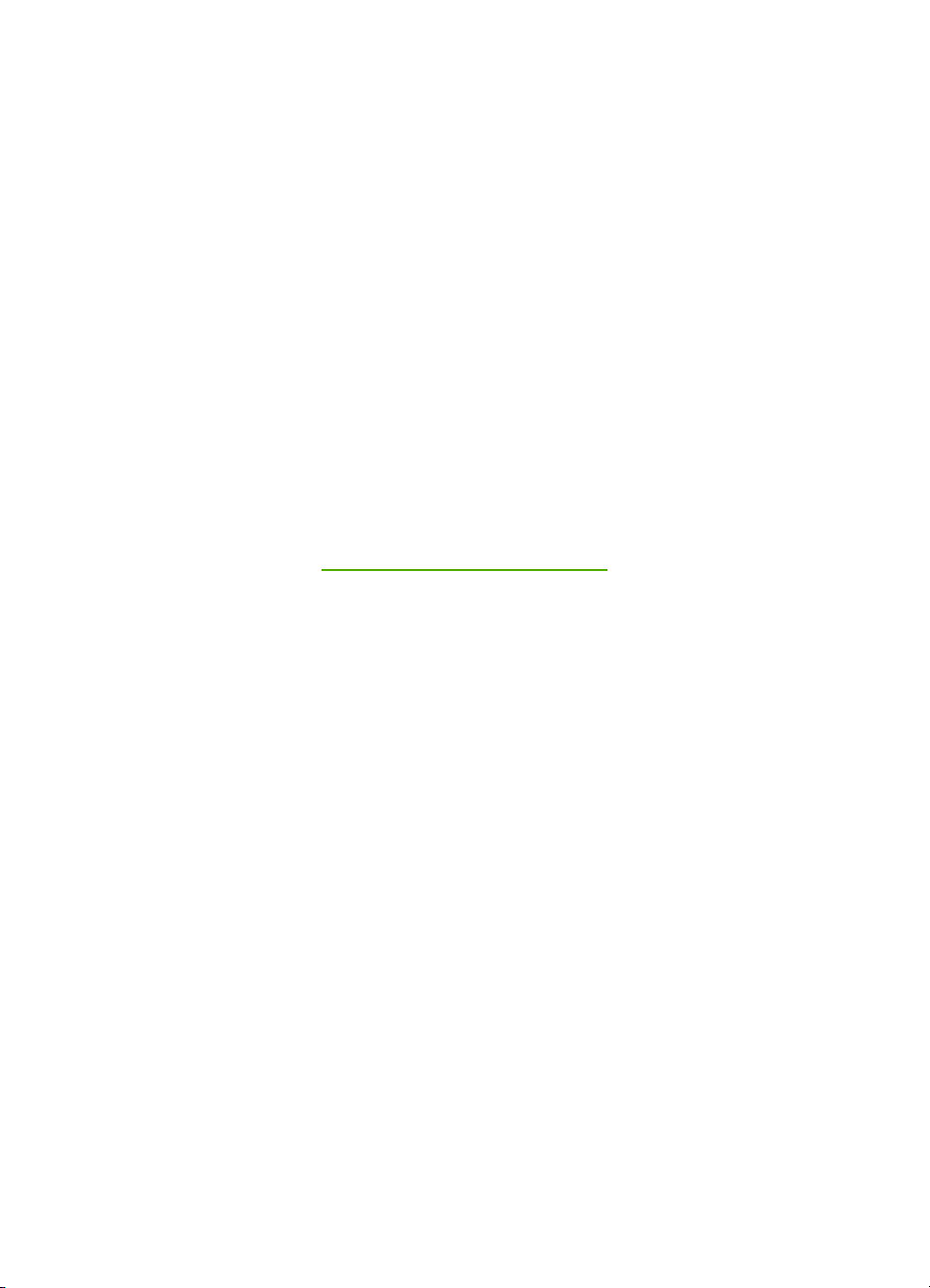
HP Photosmart 3200 All-in-One Series
Benutzerhandbuch
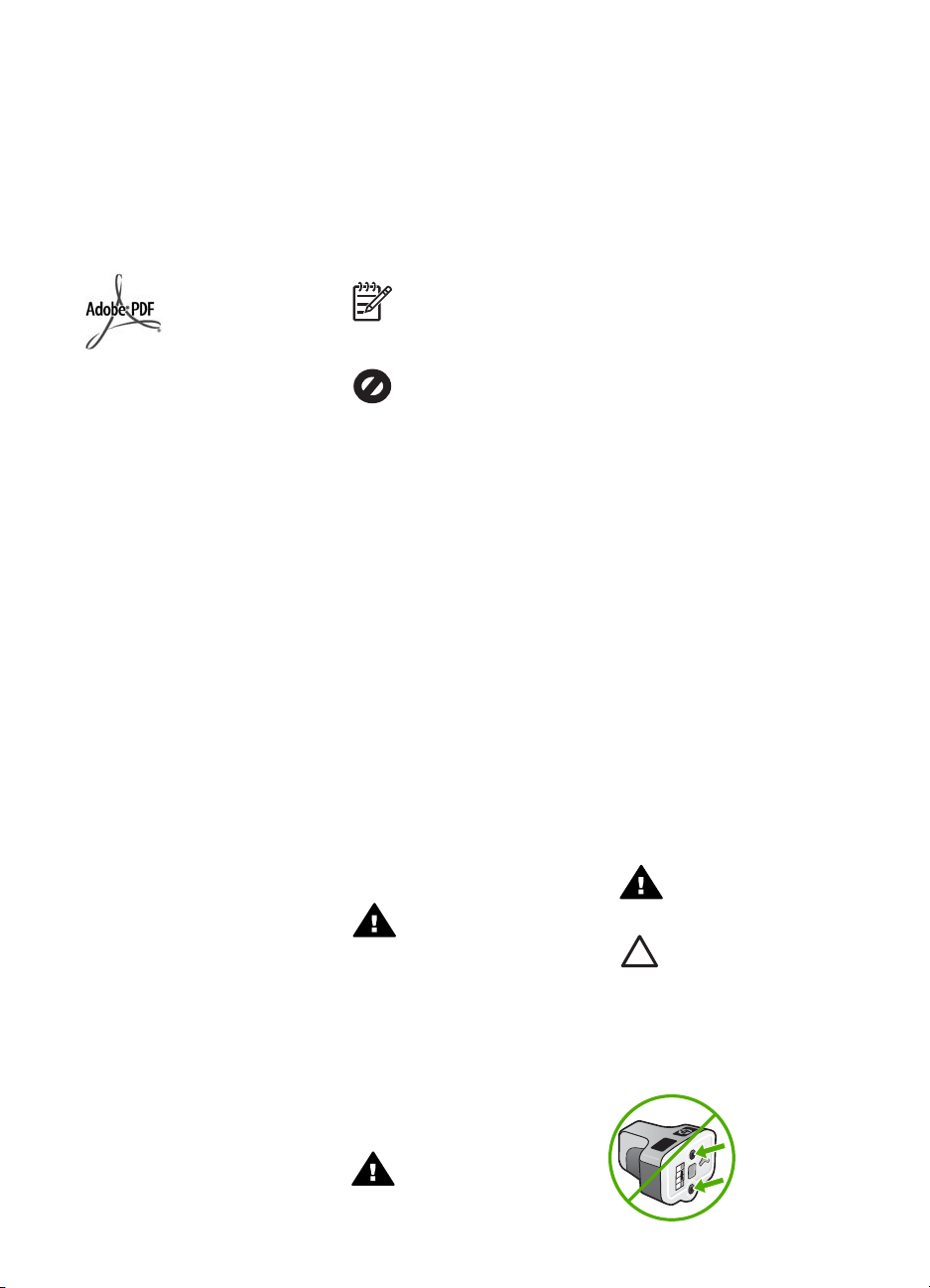
© Copyright 2005 Hewlett-Packard
Development Company, L.P.
Die hierin enthaltenen Informationen
können ohne Ankündigung geändert
werden.
Die Reproduktion, Änderung oder
Übersetzung ist ohne schriftliche
Genehmigung nicht gestattet, mit
Ausnahme der in den Urheberrechten
festgelegten Fälle.
Adobe und das Acrobat-Logo sind in
den USA und/oder anderen Ländern
eingetragene Marken oder Marken
von Adobe Systems Incorporated.
Windows®, Windows NT®, Windows
Me®, Windows XP® und Windows
2000® sind in den USA eingetragene
Marken der Microsoft Corporation.
Intel® und Pentium® sind
eingetragene Marken der Intel
Corporation.
Energy Star® und das Energy StarLogo® sind in den USA eingetragene
Marken der United States
Environmental Protection Agency.
Dieses Produkt umfasst Software, die
von OpenSSL Project entwickelt
wurde. © Copyright 1998-2004
OpenSSL Project. © Copyright
1995-1998 Eric Young
(eay@cryptsoft.com). Alle Rechte
vorbehalten. Dieses Produkt enthält
kryptografische Software, die von Eric
Young (eay@cryptsoft.com)
geschrieben wurde. Es kann Software
umfassen, die von Tim Hudson
(tjh@cryptsoft.com) geschrieben
wurde.
Teile der Software unterliegen dem ©
Copyright 1998, 1999, 2000 Thai
Open Source Software Center Ltd.
und Clark Cooper. © Copyright 2001,
2002, 2003 Expat Maintainers.
Publikationsnummer: Q5841-90268
Erste Ausgabe: Mai 2005
Hinweis
Die einzigen Garantieansprüche für
HP Produkte und Services sind in den
Garantieerklärungen festgehalten, die
diesen Produkten und Services
beiliegen. Aus dem vorliegenden
Dokument sind keine weiter
reichenden Garantieansprüche
abzuleiten. HP haftet nicht für
technische oder redaktionelle Fehler
und Auslassungen in diesem
Dokument.
Die Hewlett-Packard Company haftet
nicht für direkte oder indirekte
Schäden, die in Zusammenhang mit
oder aus der Lieferung, Leistung oder
Nutzung dieses Dokuments und dem
Programmmaterial, das es beschreibt,
entstehen.
Hinweis
Zulassungsinformationen
finden Sie unter Technische
Daten.
Das Kopieren der folgenden
Dokumente ist in vielen Ländern
verboten. In Zweifelsfällen holen Sie
zuvor rechtlichen Rat ein.
● Dokumente und Unterlagen
staatlicher Stellen:
– Reisepässe
– Einreise-/
Ausreisedokumente
– Wehrdienstunterlagen
– Personalausweise oder
Abzeichen
● Wertzeichen:
– Briefmarken
– Nahrungsmittelgutscheine
● Auf staatliche Einrichtungen
ausgestellte Schecks bzw.
gezogene Wechsel
● Banknoten, Reiseschecks oder
Zahlungsanweisungen
● Einlagezertifikate
● Urheberrechtlich geschützte
Unterlagen
Sicherheitsinformationen
Warnung Zur Vermeidung
von Brand- oder Elektroschockgefahr sollten Sie
dieses Gerät weder Regen
noch sonstiger Feuchtigkeit
aussetzen.
Befolgen Sie bei Verwendung dieses
Geräts stets die grundlegenden
Sicherheitsvorkehrungen, um die
Verletzungsgefahr durch Brand oder
Stromschlag auf ein Minimum zu
reduzieren.
Warnung
Elektroschockgefahr
1. Lesen Sie sämtliche Hinweise
in den Einrichtungsanweisungen aufmerksam durch.
2. Verwenden Sie ausschließlich
eine geerdete Steckdose für
den Netzanschluss des Geräts.
Falls Sie nicht wissen, ob die
Steckdose geerdet ist, lassen
Sie sie von einem Fachmann
prüfen.
3. Beachten Sie sämtliche auf
dem Gerät angebrachten
Warnhinweise und
Anweisungen.
4. Ziehen Sie vor dem Reinigen
des Geräts den Netzstecker.
5. Installieren oder verwenden Sie
dieses Gerät nicht in der Nähe
von Wasser bzw. wenn Sie
durchnässt sind.
6. Stellen Sie das Gerät auf einer
stabilen und sicheren Unterlage
auf.
7. Installieren Sie das Produkt an
einem geschützten Ort, an dem
niemand auf das Netzkabel
treten bzw. darüber stolpern
kann. Außerdem muss
sichergestellt sein, dass das
Netzkabel vor Beschädigungen
geschützt ist.
8. Falls das Gerät nicht
einwandfrei arbeitet, sehen Sie
in der Onlinehilfe zur
Fehlerbehebung nach.
9. Das Gerät enthält keine Teile,
die vom Bediener gewartet
werden können. Überlassen Sie
die Wartung qualifiziertem
Servicepersonal.
10. Verwenden Sie das Gerät in
einem gut belüfteten Raum.
Warnung Bei Stromausfall
kann dieses Gerät nicht
betrieben werden.
Vorsicht In der Tintenpa-
trone kann ggf. Druck
entstehen. Wenn ein Fremdkörper in die Tintenpatrone
gedrückt wird, kann dies
dazu führen, dass Tinte auf
Personen oder Objekte
austritt.
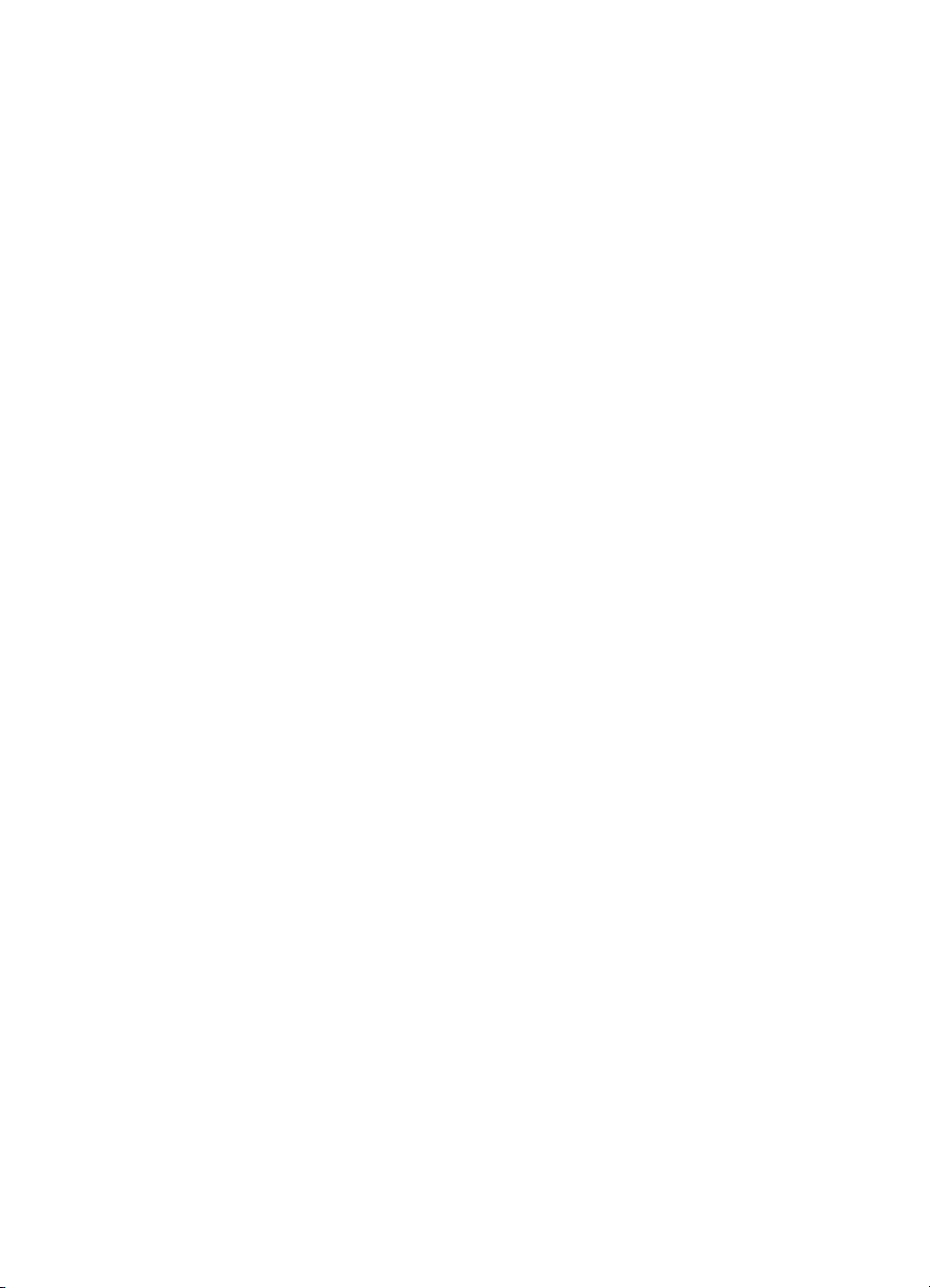
Inhalt
1 Übersicht über den HP All-in-One ......................................................................5
2 Weitere Informationsquellen ............................................................................17
3 Fertigstellen der Einrichtung Ihres HP All-in-One ..........................................27
4 Verbinden mit einem Netzwerk .........................................................................35
5 Einlegen von Originalen und Papier ................................................................51
6 Verwenden der Foto- und Videofunktionen ....................................................67
7 Gemeinsames Nutzen von Bildern mit Familienangehörigen und
8 Verwenden der Kopierfunktionen ....................................................................89
Der HP All-in-One auf einen Blick ..........................................................................5
Übersicht über das Bedienfeld ...............................................................................7
Übersicht über die Menüs ....................................................................................10
Eingeben von Text über die eingeblendete Tastatur ...........................................13
Verwendung der HP Image Zone-Software .........................................................14
Informationsquellen .............................................................................................17
Verwenden der Onlinehilfe ..................................................................................18
Festlegen der Voreinstellungen ...........................................................................27
Informationen zu Verbindungen ...........................................................................28
Einrichten in verkabelten Netzwerken .................................................................. 35
Installieren der Software für eine Netzwerkverbindung ........................................37
Verbinden mit zusätzlichen Computern im Netzwerk ........................................... 39
Wechseln des HP All-in-One von einer USB-Verbindung zu einer
Netzwerkverbindung ............................................................................................40
Verwalten der Netzwerkeinstellungen .................................................................. 40
Fehlerbehebung bei Netzwerkproblemen ............................................................48
Einlegen von Dokumenten, Fotos, Dias und Negativen ....................................... 51
Auswählen von Papier zum Drucken und Kopieren .............................................57
Auswählen eines Zufuhrfachs ..............................................................................58
Einlegen von Papier ............................................................................................59
Vermeiden von Papierstaus .................................................................................66
Einsetzen einer Speicherkarte .............................................................................67
Anschließen einer Digitalkamera .........................................................................68
Anschließen eines Speichergeräts ......................................................................69
Anzeigen von Fotos und Videos ..........................................................................70
Auswählen von Fotos und Videos .......................................................................72
Bearbeiten von Fotos ..........................................................................................74
Drucken von Fotos und Videos mit Hilfe des Bedienfelds ...................................75
Einstellen von Fotodruckoptionen ........................................................................79
Speichern von Fotos auf Ihrem Computer ...........................................................79
Gemeinsames Nutzen von Fotos mit Freunden und Familie ...............................81
Freunden ............................................................................................................83
Senden von Bildern an andere Personen ............................................................83
Empfangen von Bildern von anderen Personen ..................................................84
Drucken auf dem HP All-in-One von einem fernen Standort aus .........................85
Konfigurieren von HP Instant Share ....................................................................86
Erstellen einer Kopie ...........................................................................................89
Benutzerhandbuch 1
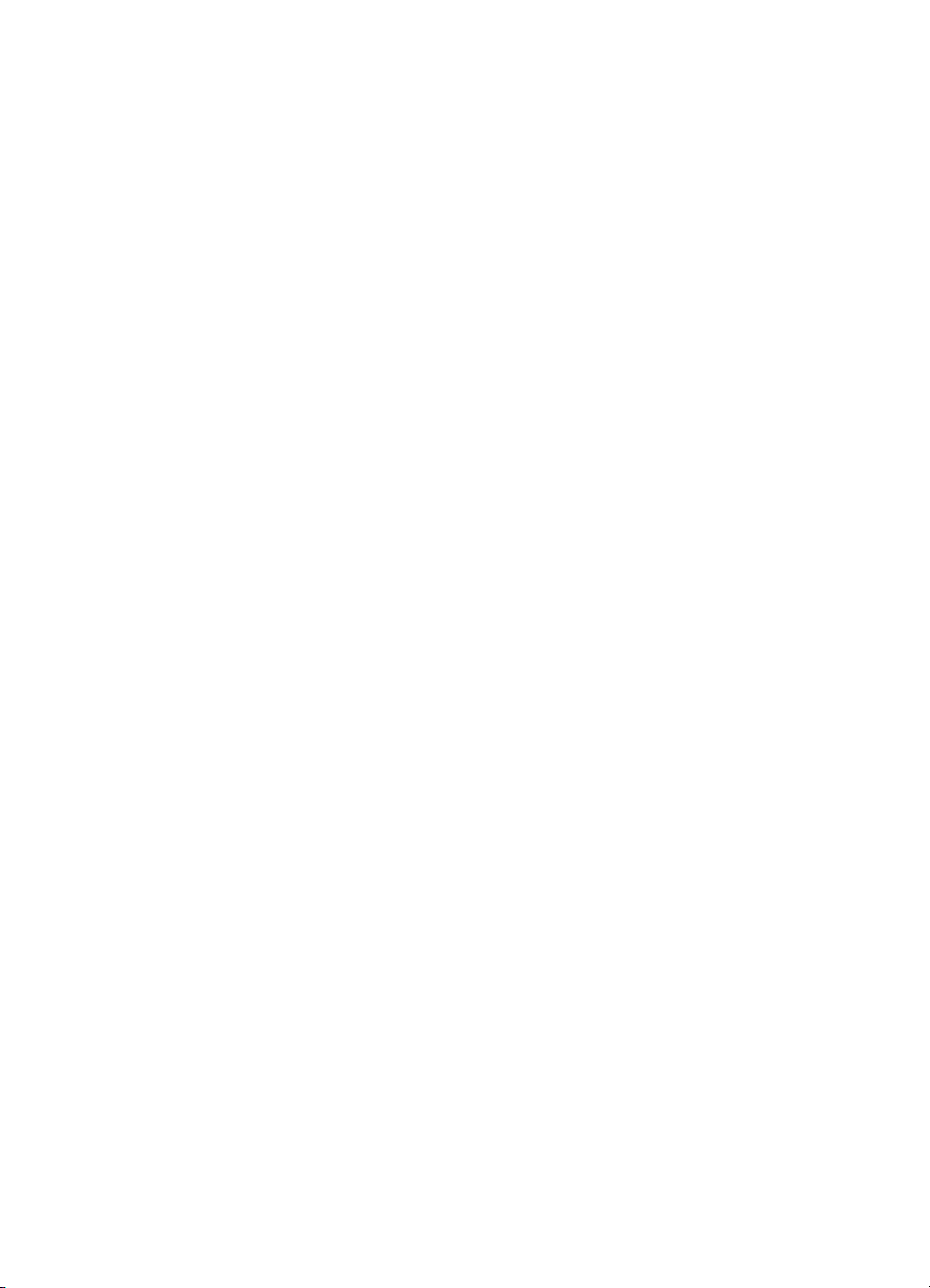
Ändern der Kopiereinstellungen ..........................................................................89
Anzeigen der Vorschau Ihres Kopierauftrags ......................................................90
Erstellen randloser Kopien von Fotos ..................................................................91
Zuschneiden eines Originals ...............................................................................92
Anhalten des Kopiervorgangs ..............................................................................92
9 Drucken von Ihrem Computer ..........................................................................93
Drucken aus einem Softwareprogramm ..............................................................93
Ändern der Druckeinstellungen ...........................................................................94
Anhalten eines Druckauftrags ..............................................................................95
10 Verwenden der Scanfunktionen .......................................................................97
Scannen eines Bilds ............................................................................................97
Gemeinsames Nutzen eines gescannten Bilds mit Freunden und
Verwandten .......................................................................................................100
Drucken eines gescannten Bilds .......................................................................100
Bearbeiten eines gescannten Bilds ...................................................................101
11 Bestellen von Zubehör ....................................................................................103
Bestellen von Papier, Transparentfolien und anderer Druckmedien ..................103
Bestellen von Tintenpatronen ............................................................................103
Bestellen von Zubehör .......................................................................................104
Bestellen von weiterem Zubehör .......................................................................104
12 Warten des HP All-in-One ...............................................................................107
Reinigen des HP All-in-One ...............................................................................107
Überprüfen der Tintenfüllstände ........................................................................108
Drucken eines Selbsttestberichts ......................................................................109
Arbeiten an den Tintenpatronen ........................................................................110
Selbstwartungsgeräusche .................................................................................115
13 Informationen zur Fehlerbehebung ................................................................ 117
Anzeigen der Infodatei (README) ....................................................................118
Fehlerbehebung bei der Einrichtung ..................................................................118
Fehlerbehebung beim Betrieb ...........................................................................129
Geräteaktualisierung .........................................................................................130
14 HP Gewährleistung und Support .................................................................... 133
Gewährleistung ..................................................................................................133
Vor dem Anruf beim HP Customer Support .......................................................135
Zugriff auf die Seriennummer und die Service-ID ..............................................135
Abrufen von Supportinformationen und weiteren Informationen aus dem
Internet ..............................................................................................................136
Support in Nordamerika während der Gewährleistungsfrist ............................... 136
Support weltweit ................................................................................................136
HP Quick Exchange Service (Japan) ................................................................. 138
Vorbereiten des HP All-in-One für den Versand ................................................138
Verpacken des HP All-in-One ............................................................................141
15 Technische Daten ............................................................................................143
Systemanforderungen .......................................................................................143
Papierspezifikationen ......................................................................................... 143
Druckspezifikationen .......................................................................................... 145
Kopierspezifikationen ......................................................................................... 145
Spezifikationen für die Fotospeicherkarte ..........................................................146
Scanspezifikationen ...........................................................................................147
Abmessungen und Gewicht ...............................................................................147
2 HP Photosmart 3200 All-in-One Series
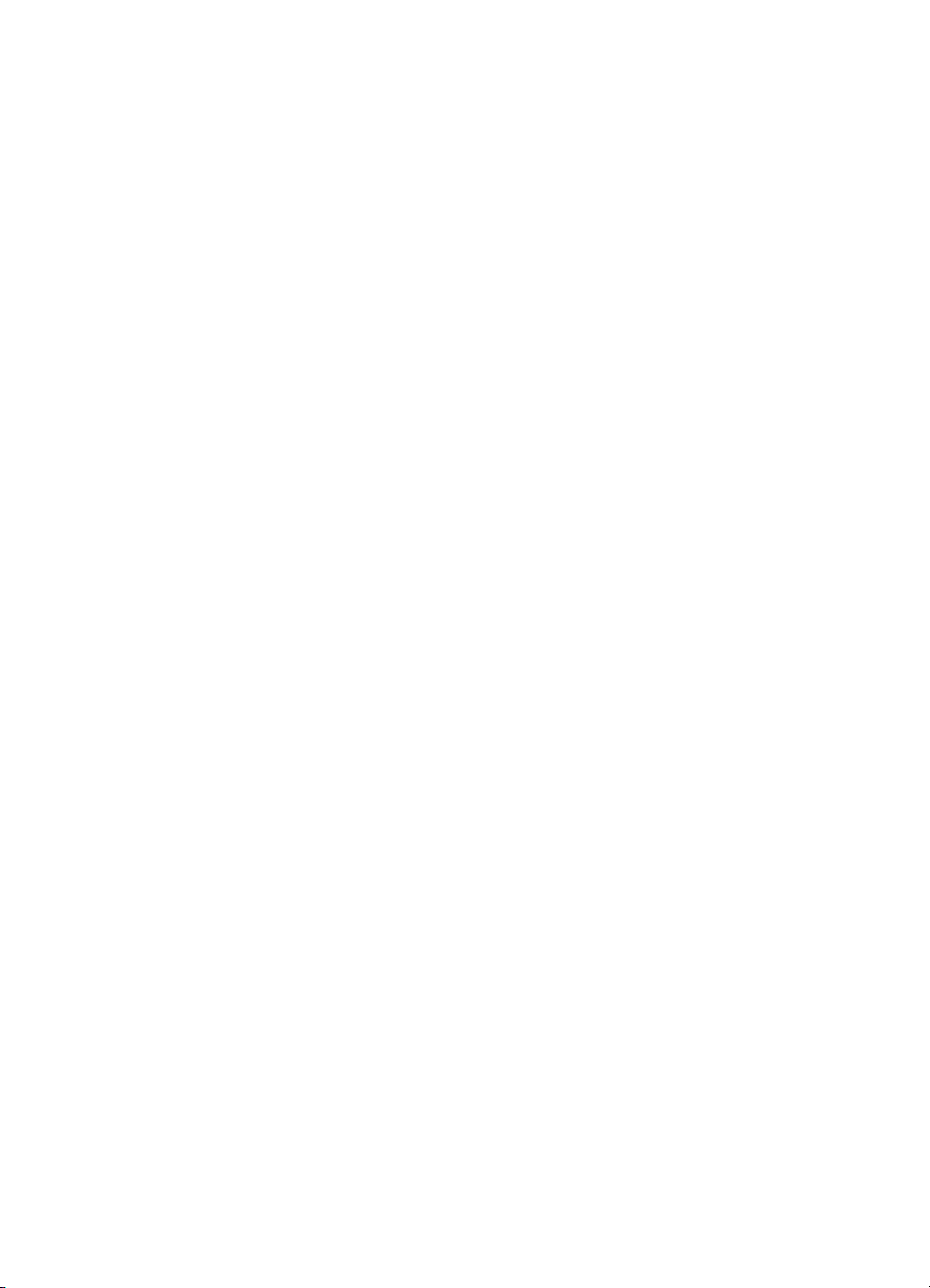
Inhalt
Stromversorgung ...............................................................................................147
Umgebungsbedingungen ................................................................................... 147
Zusätzliche Spezifikationen ...............................................................................147
Programm zur umweltfreundlichen Produktherstellung .....................................147
Rechtliche Hinweise ..........................................................................................149
Declaration of Conformity (European Economic Area) ......................................151
HP Photosmart 3200 All-in-One Series Declaration of Conformity ....................151
Index.........................................................................................................................153
Benutzerhandbuch 3
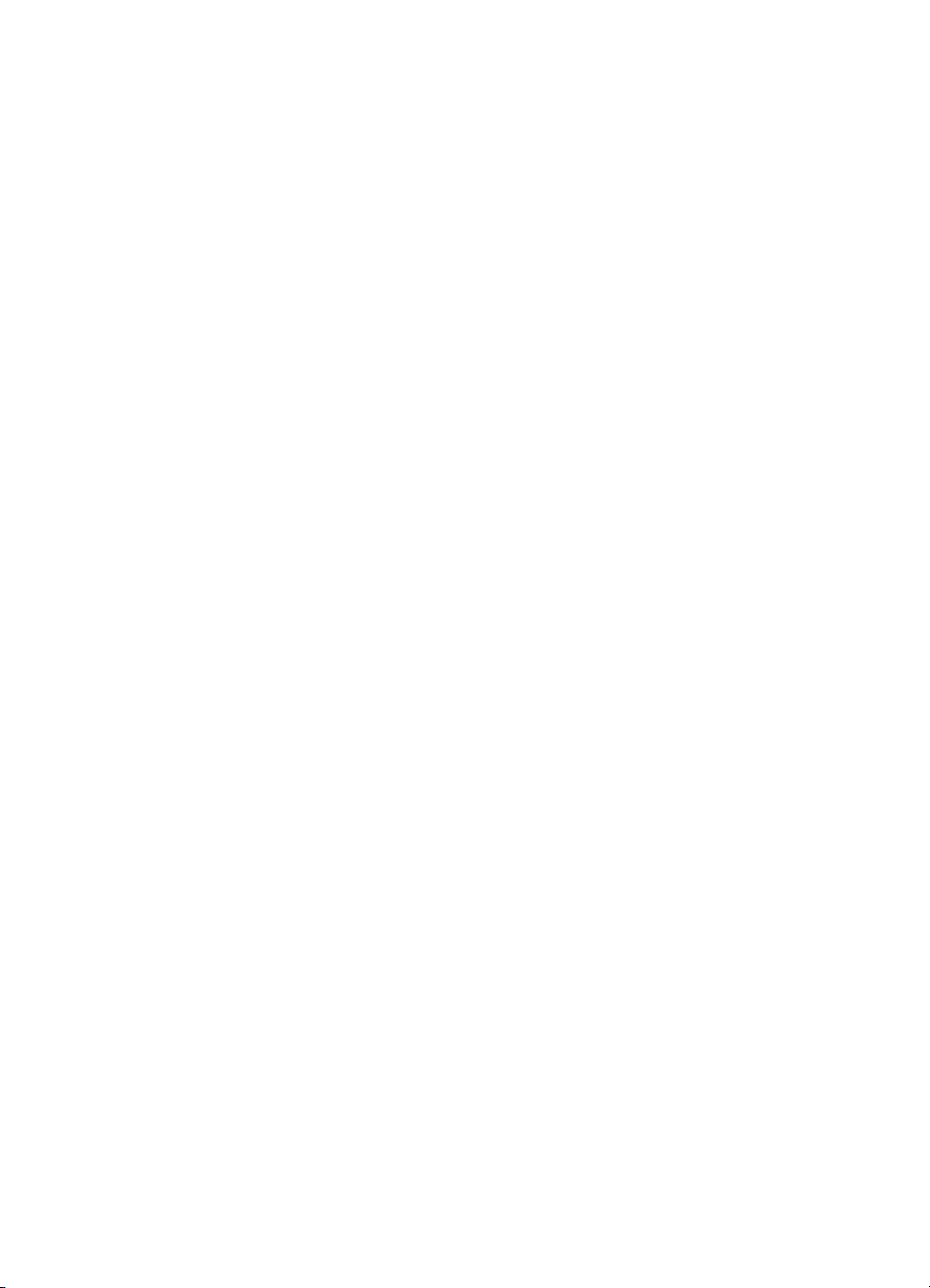
4 HP Photosmart 3200 All-in-One Series
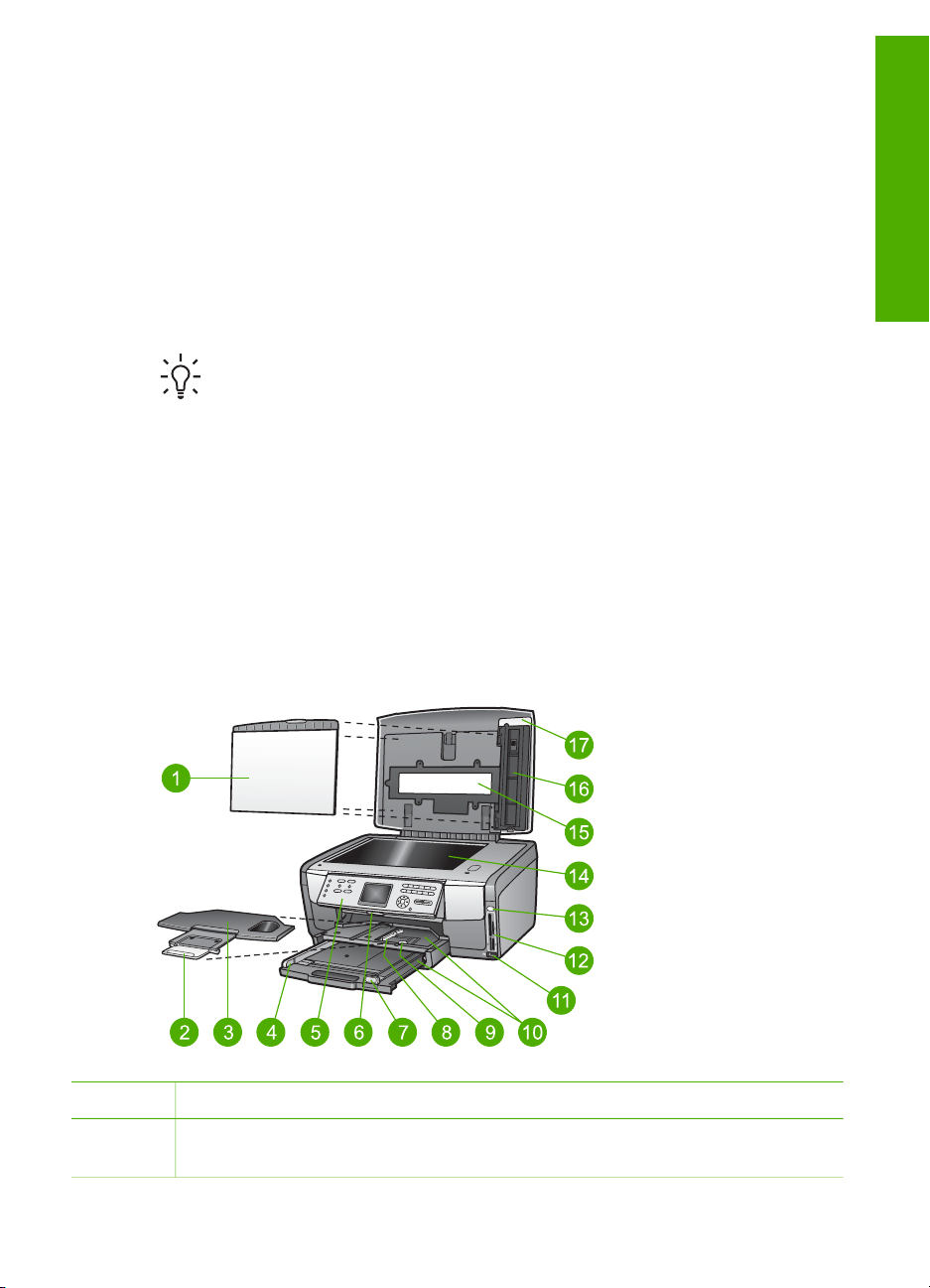
1
Übersicht über den
HP All-in-One
Auf viele Funktionen des HP All-in-One können Sie ohne Einschalten des Computers
zugreifen. Sie können Aufgaben wie das Anfertigen einer Kopie oder das Drucken von
Fotos von einer Speicherkarte oder einem Speichergerät mit Ihrem HP All-in-One
schnell und einfach ausführen.
In diesem Kapitel werden die HP All-in-One Hardwarefunktionen, die Bedienfeldfunktionen und der Zugriff auf die HP Image Zone-Software beschrieben.
Tipp Sie können den Funktionsumfang des HP All-in-One erweitern, indem
Sie die HP Image Zone-Software verwenden, die auf Ihrem Computer
installiert ist. Die Software umfasst Kopier-, Scan- und Fotofunktionen sowie
Tipps zur Fehlerbehebung und hilfreiche Informationen. Weitere Informationen
hierzu finden Sie online in der HP Image Zone Hilfe und unter Verwendung
der HP Image Zone-Software.
Die HP Image Zone-Software unterstützt Mac OS 9 und OS 10.0.0 - 10.1.4
nicht.
Der HP All-in-One auf einen Blick
In diesem Abschnitt werden alle Teile des HP All-in-One detailliert erläutert.
HP Photosmart 3200 All-in-One Series – Teile
Übersicht
Nummer Beschreibung
1 Deckelauflage: Bietet einen komplett weißen Hintergrund zum Scannen und
Kopieren. Entfernen Sie die Deckelauflage zum Scannen von Dias und Negativen.
Benutzerhandbuch 5
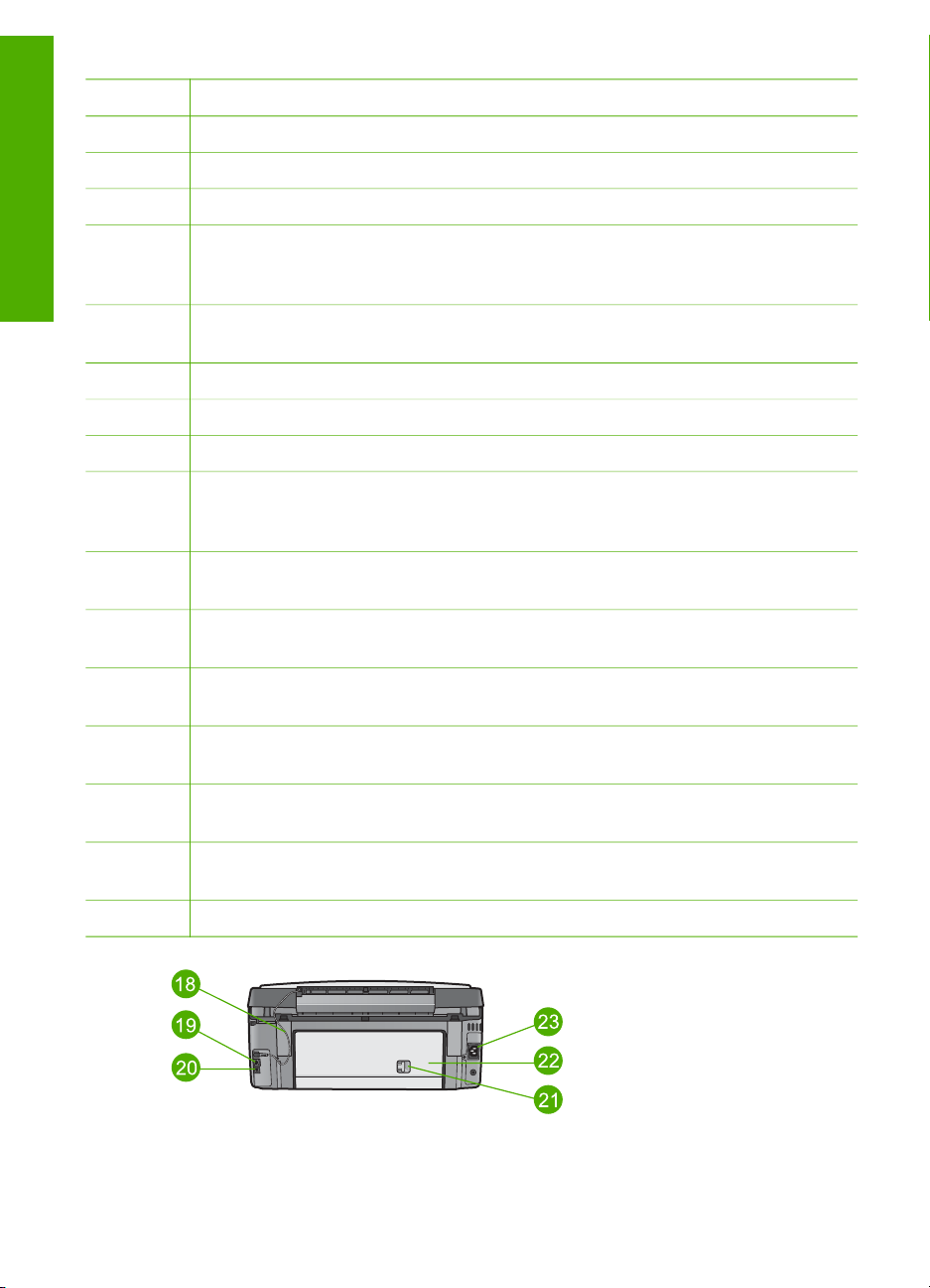
Kapitel 1
(Fortsetzung)
Nummer Beschreibung
2 Verlängerung des Ausgabefachs
3 Ausgabefach (Blatt)
Übersicht
4 Papierquerführung für Hauptfach
5 Bedienfeld: Ermöglicht den Zugriff auf die Funktionen des HP All-in-One.
Weitere Informationen zu den Tasten auf dem Bedienfeld finden Sie unter
Funktionen des Bedienfelds des HP Photosmart 3200 All-in-One Series.
6 Bedienfeldhebel: Drücken Sie diesen Hebel, um das Bedienfeld nach oben oder
unten zu drehen.
7 Papierlängsführung für Hauptfach
8 Papierquerführung für Fotofach
9 Papierlängsführung für Fotofach
10 Zufuhrfächer: Der HP All-in-One ist mit zwei Fächern für Papier und andere
Medientypen ausgestattet. Im Zufuhrfach ist das Hauptfach das untere und das
Fotofach das obere Fach.
11 USB-Anschluss an der Vorderseite: Drucken von Fotos direkt von Ihrer
Kamera oder Ihrem Speichergerät aus.
12 Steckplätze für Speicherkarten: Drucken von Fotos direkt von einer
Speicherkarte aus.
13 Foto-LED: Zeigt an, ob auf die Speicherkarte oder das Speichergerät zugegriffen
wird.
14 Vorlagenglas: Legen Sie ein Dokument auf das Vorlagenglas, um dieses zu
scannen oder zu kopieren.
15 Dia- und Negativlampe: Diese Lampe ermöglicht das Scannen transparenter
Objekte wie Dias und Negative.
16 Dia- und Negativhalter: Legen Sie Dias oder Negative mit einer Stärke von
35 mm in diesen Halter ein, um diese zu scannen.
17 Abdeckung
6 HP Photosmart 3200 All-in-One Series
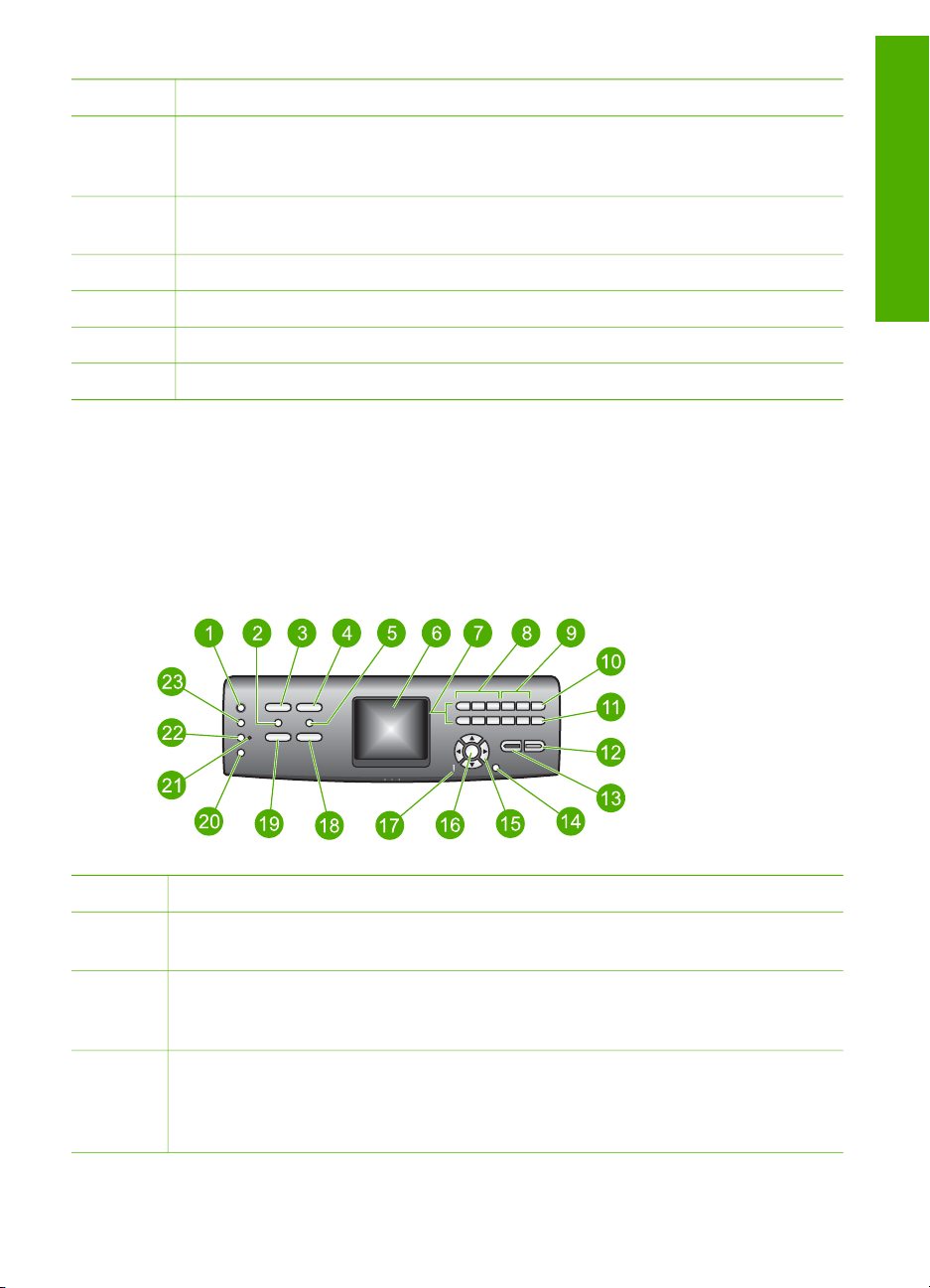
Nummer Beschreibung
18 Netzkabel für Dia- und Negativlampe: Über dieses Kabel wird die Lampe mit
Strom versorgt, die zum Scannen transparenter Objekte wie Dias und Negative
dient.
19 Ethernet-Anschluss und Ethernet-LEDs: Dienen zum Anschluss an ein
verkabeltes Netzwerk.
20 Rückwärtiger USB-Anschluss
21 Verriegelung der hinteren Klappe zum Beseitigen von Papierstaus
22 Hintere Klappe zum Beseitigen von Papierstaus
23 Netzanschluss
Übersicht über das Bedienfeld
In diesem Abschnitt werden die Funktionen der Schaltflächen, Anzeigen und Tasten
des Bedienfelds sowie die Symbole des Farbdisplays und der Bildschirmschoner
beschrieben.
Funktionen des Bedienfelds des HP Photosmart 3200 All-in-One Series
Übersicht
Nummer Name und Beschreibung
1 Ein: Ein-/Ausschalten des HP All-in-One. Auch wenn der HP All-in-One
ausgeschaltet ist, wird das Gerät noch geringfügig mit Strom versorgt.
2 Film: Ruft das Menü Film zur Auswahl von Optionen auf bzw. entfernt es. Über
dieses Menü können Sie Dias und Negative mit Hilfe des Dia- und Negativhalters
sowie der Dia- und Negativlampe in der Abdeckung des HP All-in-One scannen.
3 Foto: Ruft das Menü Foto zur Auswahl von Optionen auf bzw. entfernt es aus der
Anzeige. Wählen Sie die Fotofunktion aus. Wenn die Taste leuchtet, ist die
Fotofunktion aktiviert. Mit Hilfe dieser Taste können Sie Fotodruckoptionen
einstellen, Fotos bearbeiten und Fotos auf einen Computer übertragen.
Benutzerhandbuch 7
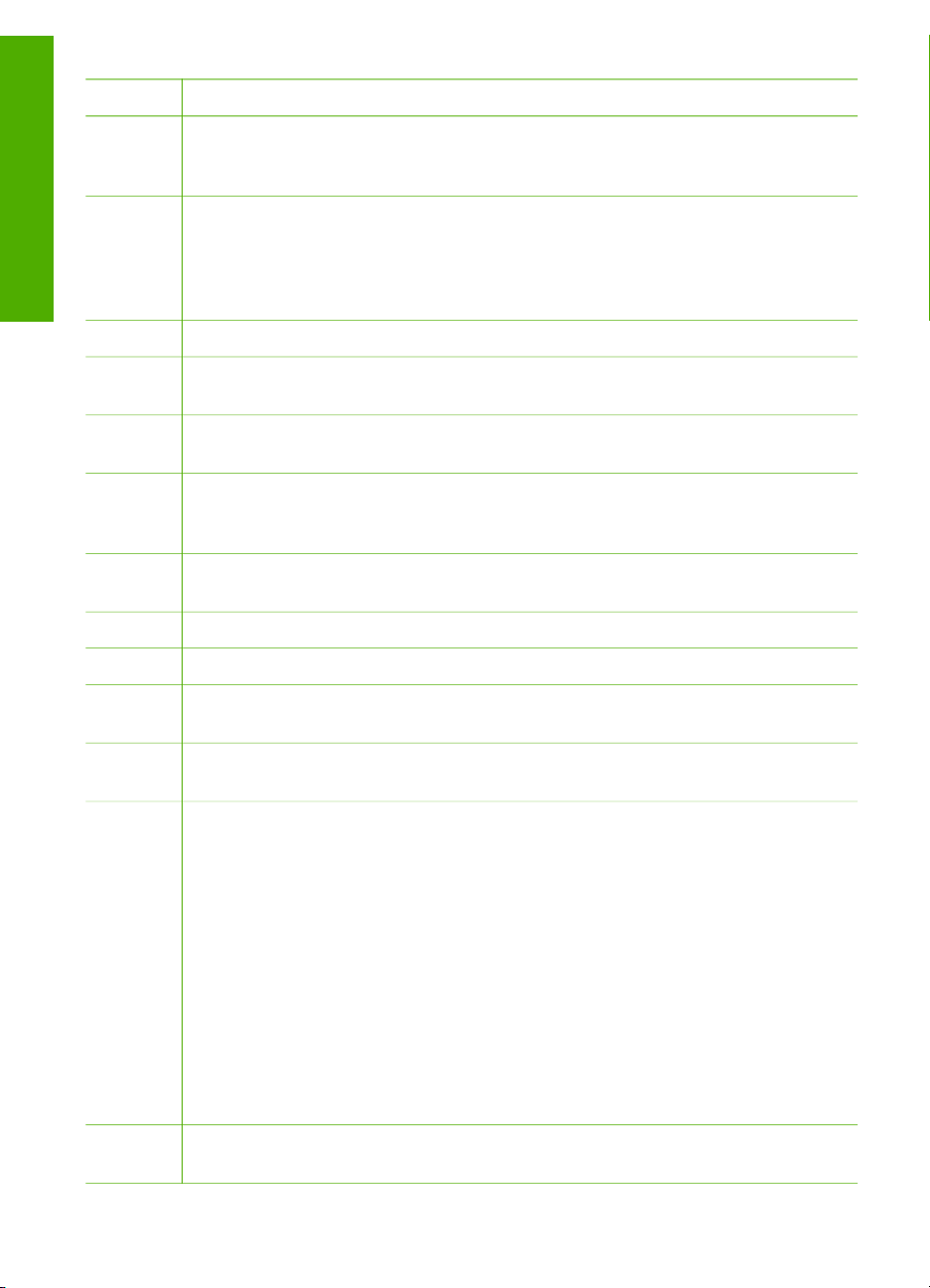
Kapitel 1
(Fortsetzung)
Übersicht
Nummer Name und Beschreibung
4 HP Instant Share: Sendet Bilder an bzw. empfängt sie von einem HP All-in-One
im Netzwerk. Wenn der HP All-in-One über ein USB-Kabel angeschlossen ist,
können Sie Bilder mit der HP Instant Share-Software auf Ihrem Computer senden.
5 Photo-Index: Druckt einen Photo-Index, wenn eine Speicherkarte oder ein
Speichergerät im HP All-in-One eingesetzt ist. Mit dem Photo-Index werden
Miniaturansichten aller Fotos auf der Speicherkarte oder dem Speichergerät
gedruckt. Sie können mit dem Photo-Index Fotos auswählen und diese dann
drucken, indem Sie den Photo-Index scannen.
6
Farbdisplay: Zeigt Menüs, Fotos, Nachrichten und Videos an.
7 Tastenfeld: Ermöglicht das Eingeben von Zahlen, Werten und Text sowie das
Navigieren in Menüs.
8 Zurück, Wiedergabe/Pause, Schneller Vorlauf: Ermöglicht das Abspielen von
Videos und Navigieren in Video-Einzelbildern.
9 Vergrößern, Verkleinern: Vergrößert oder verkleinert das Aussehen von Fotos
auf dem Farbdisplay, um Fotos zuzuschneiden. Dieses Bild sieht ungefähr wie der
spätere Ausdruck aus.
10 Drehen: Drehen des aktuell auf dem Farbdisplay angezeigten Bilds um 90 Grad.
Bei jedem weiteren Drücken der Taste wird das Bild um weitere 90 Grad gedreht.
11 Fotos auswählen: Wählt einen Bereich von Fotos oder alle Fotos aus.
12
START Farbe: Startet einen Kopier-, Fotodruck- oder Scanauftrag in Farbe.
13 START Schwarz: Startet einen Kopier-, Fotodruck- oder Scanauftrag in
Schwarzweiß.
14 Abbrechen: Anzeigen eines Auftrags, Verlassen eines Menüs oder Verlassen der
Einstellungen.
15 Pfeil nach oben: Ermöglicht das Navigieren nach oben in Menüoptionen,
Schwenken des Anzeigebereichs im Zoom-Modus nach oben und Navigieren auf
der eingeblendeten Tastatur.
Pfeil nach unten: Ermöglicht das Navigieren nach unten in Menüoptionen,
Schwenken des Anzeigebereichs im Zoom-Modus nach unten und Navigieren auf
der eingeblendeten Tastatur.
Pfeil nach rechts: Ermöglicht das Erhöhen von Werten, Schwenken des
Anzeigebereichs im Zoom-Modus nach rechts, Navigieren auf der eingeblendeten
Tastatur und Vorwärtsblättern beim Betrachten von Bildern auf dem Farbdisplay.
Pfeil nach links: Ermöglicht das Reduzieren von Werten, Schwenken des
Anzeigebereichs im Zoom-Modus nach links, Navigieren auf der eingeblendeten
Tastatur, Rückwärtsblättern beim Betrachten von Bildern auf dem Farbdisplay und
Verlassen von Menüs.
16 OK: Wählt ein Menü, ein Bild, eine Einstellung oder einen Wert auf dem
Farbdisplay aus.
8 HP Photosmart 3200 All-in-One Series
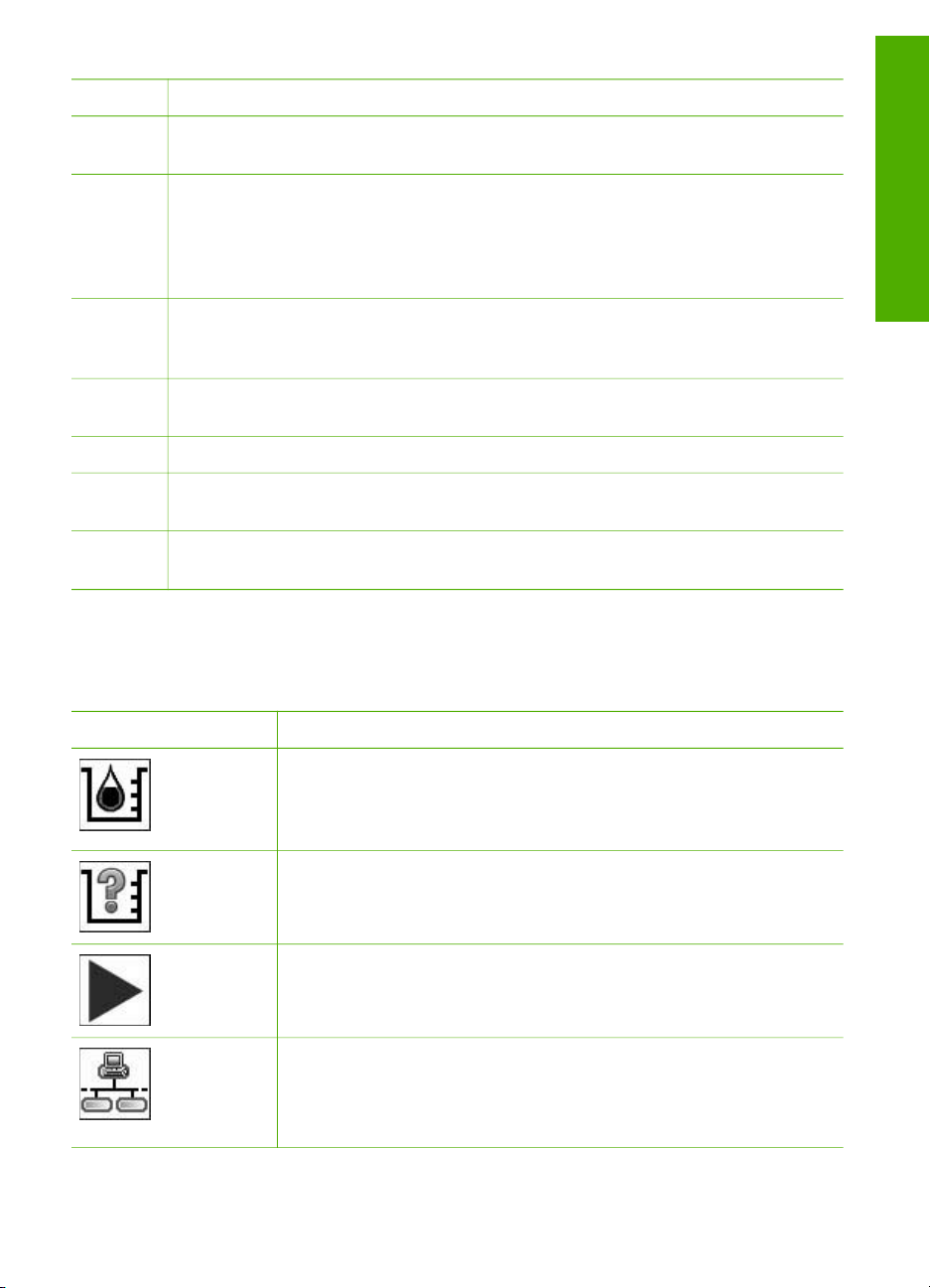
(Fortsetzung)
Nummer Name und Beschreibung
17 Warn-LED: Zeigt aufgetretene Probleme an. Weitere Informationen sehen Sie auf
dem Farbdisplay.
18 Scannen: Ruft das Menü Scannen an oder Scannen (in Abhängigkeit davon, ob
der HP All-in-One über ein USB-Kabel oder Netzwerk mit dem Computer
verbunden ist) zur Auswahl von Optionen auf bzw. entfernt es aus der Anzeige.
Wählen Sie die Scanfunktion aus. Wenn die Taste leuchtet, ist die Scanfunktion
aktiviert.
19 Kopieren: Ruft das Menü Kopieren zur Auswahl von Optionen auf bzw. entfernt
es aus der Anzeige. Wählen Sie die Kopierfunktion aus. Wenn die Taste leuchtet,
ist die Kopierfunktion aktiviert. Diese Taste leuchtet standardmäßig.
20 Hilfe: Zeigt eine Liste mit spezifischen Hilfethemen an. Wenn Sie ein Thema
auswählen, wird das zugehörige Hilfefenster auf dem Computerbildschirm geöffnet.
21 Fotofach-LED: Zeigt an, dass Papier aus dem Fotofach verwendet wird.
22 Fotofach: Das Fotofach kann für einen bestimmten Fotodruck- oder Kopierauftrag
über das Bedienfeld ausgewählt werden.
23 Einrichten: Ermöglicht das Zugreifen auf das Menüsystem für Gerätevorein-
stellungen, Berichte und Wartung.
Farbdisplay-Symbole
Die folgenden Symbole werden unten auf dem Farbdisplay angezeigt und bieten
wichtige Informationen zu Ihrem HP All-in-One.
Übersicht
Symbol
Beschreibung
Zeigt an, dass eine Tintenpatrone fast leer ist. Die Farbe des
Symbols entspricht der Farbe der Tintenpatrone, und der
Tintenfüllstand des Symbols gibt den Füllstand der jeweiligen
Tintenpatrone wieder.
Zeigt an, dass eine unbekannte Tintenpatrone verwendet wird.
Dieses Symbol wird möglicherweise angezeigt, wenn die
Tintenpatrone keine Tinte von HP enthält.
Zeigt an, dass Sie einen zweiten Satz mit Symbolen auf dem
Farbdisplay anzeigen können.
Zeigt an, dass eine Netzwerkverbindung (verkabelt) vorhanden ist.
Wenn das Symbol nicht blau, sondern grau dargestellt wird,
bedeutet dies, dass das Gerät zwar netzwerkfähig ist, aber keine
Verbindung zu einem verkabelten Netzwerk vorhanden ist.
Benutzerhandbuch 9
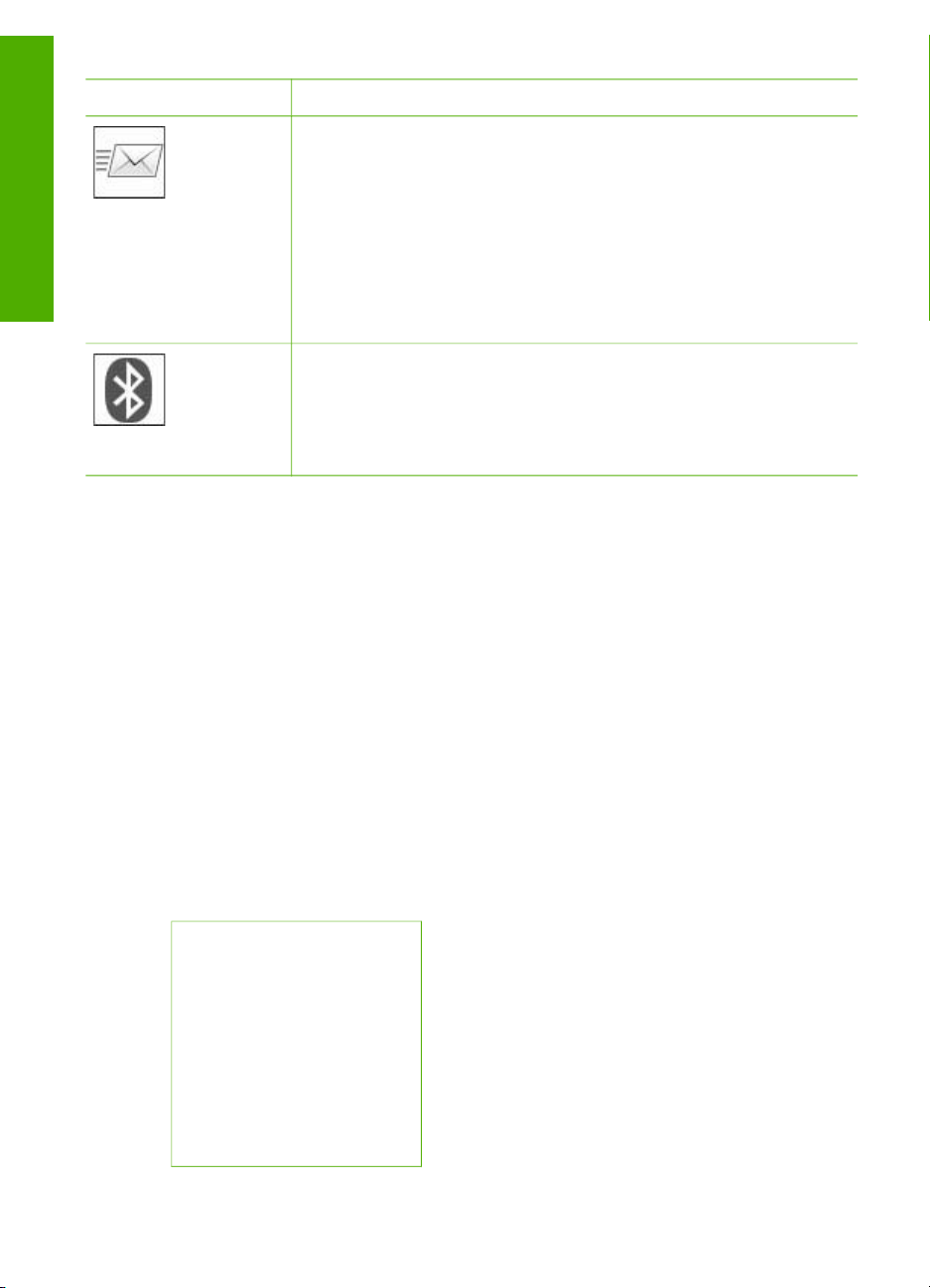
Kapitel 1
(Fortsetzung)
Symbol Beschreibung
Übersicht
Farbdisplay – Energiesparmodus
Das Display wird nach 2 Minuten Inaktivität gedimmt, um die Lebensdauer des
Farbdisplays zu verlängern. Nach 60 Minuten Inaktivität wechselt das Farbdisplay in
den Energiesparmodus, und das Display wird deaktiviert. Das Display wird wieder
eingeschaltet, wenn Sie eine Taste auf dem Bedienfeld drücken, die Abdeckung
anheben, eine Speicherkarte einsetzen, von einem angeschlossenen Computer aus
auf den HP All-in-One zugreifen oder ein Speichergerät oder eine Kamera an den
vorderen USB-Anschluss anschließen.
Zeigt an, dass eine HP Instant Share-Nachricht empfangen wurde.
Wenn kein HP Instant Share-Symbol vorhanden ist, wurde keine
neue Mail empfangen oder HP Instant Share wurde nicht
eingerichtet. Weitere Informationen zum Einrichten von HP Instant
Share finden Sie unter Empfangen von Bildern von anderen Personen.
Wenn das HP Instant Share-Symbol nicht blau, sondern grau
dargestellt wird, ist die Funktion Automatische Prüfung deaktiviert.
Weitere Informationen zur Option Automatische Prüfung finden Sie
online in der HP Image Zone Hilfe.
Zeigt an, dass der Bluetooth-Adapter installiert ist und eine
Verbindung hergestellt wurde. (Dazu ist ein separater BluetoothAdapter erforderlich.)
Weitere Informationen zum Einrichten von Bluetooth finden Sie unter
Informationen zu Verbindungen.
Übersicht über die Menüs
Die folgenden Abschnitte bieten eine kurze Übersicht über die Menüs der obersten
Ebene, die auf dem Farbdisplay des HP All-in-One angezeigt werden.
Menü "Foto"
Die folgenden Optionen sind im Menü Foto verfügbar, wenn Sie auf dem Bedienfeld
die Taste Foto drücken.
1. Druckassistent
2. Druckoptionen
3. Sonderfunktionen
4. Bearbeiten
5. Übertragen - Zu Computer
6. HP Instant Share
7. Diashow
8. Als Hintergrund einstellen
10 HP Photosmart 3200 All-in-One Series
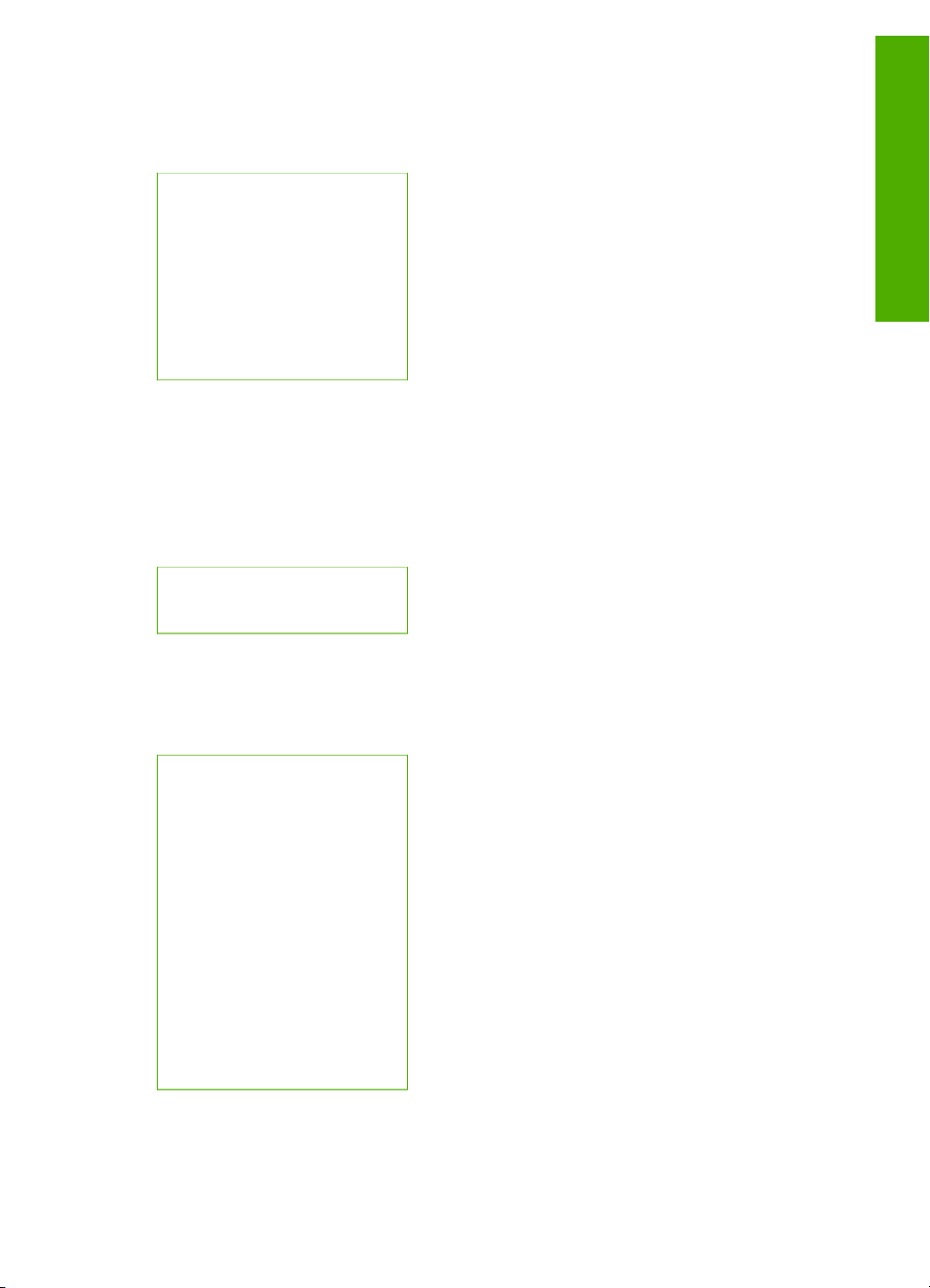
Menü "Film"
Die folgenden Optionen sind im Menü Film verfügbar, wenn Sie auf dem Bedienfeld
die Taste Film drücken.
1. Scannen an Computer
2. Scannen an Speichergerät
3. Anzeigen und Drucken
4. Originaltyp
5. Verwendung von
Negativen
6. Verwendung von Dias
Menü "Photo-Index"
Die folgenden Optionen sind im Menü Photo-Index verfügbar, wenn Sie auf dem
Bedienfeld die Taste Photo-Index drücken. Das Menü "Photo-Index" ermöglicht
Ihnen, Ihre Fotos von einer Speicherkarte oder einem Speichergerät im PhotoIndexformat anzuzeigen sowie ausgewählte Fotos von einer Speicherkarte oder
einem Speichergerät zu drucken.
1. Photo-Index drucken
2. Photo-Index scannen
Übersicht
Menü "Kopieren"
Die folgenden Optionen sind im Menü Kopieren verfügbar, wenn Sie auf dem
Bedienfeld die Taste Kopieren drücken.
1. Anzahl Kopien
2. Kopiervorschau
3. Verkleinern/Vergrößern
4. Zuschneiden
5. Fachauswahl
6. Papierformat
7. Papiersorte
8. Kopierqualität
9. Heller/Dunkler
0. Optimierungen
. Neue Stand.-Einst.
Benutzerhandbuch 11
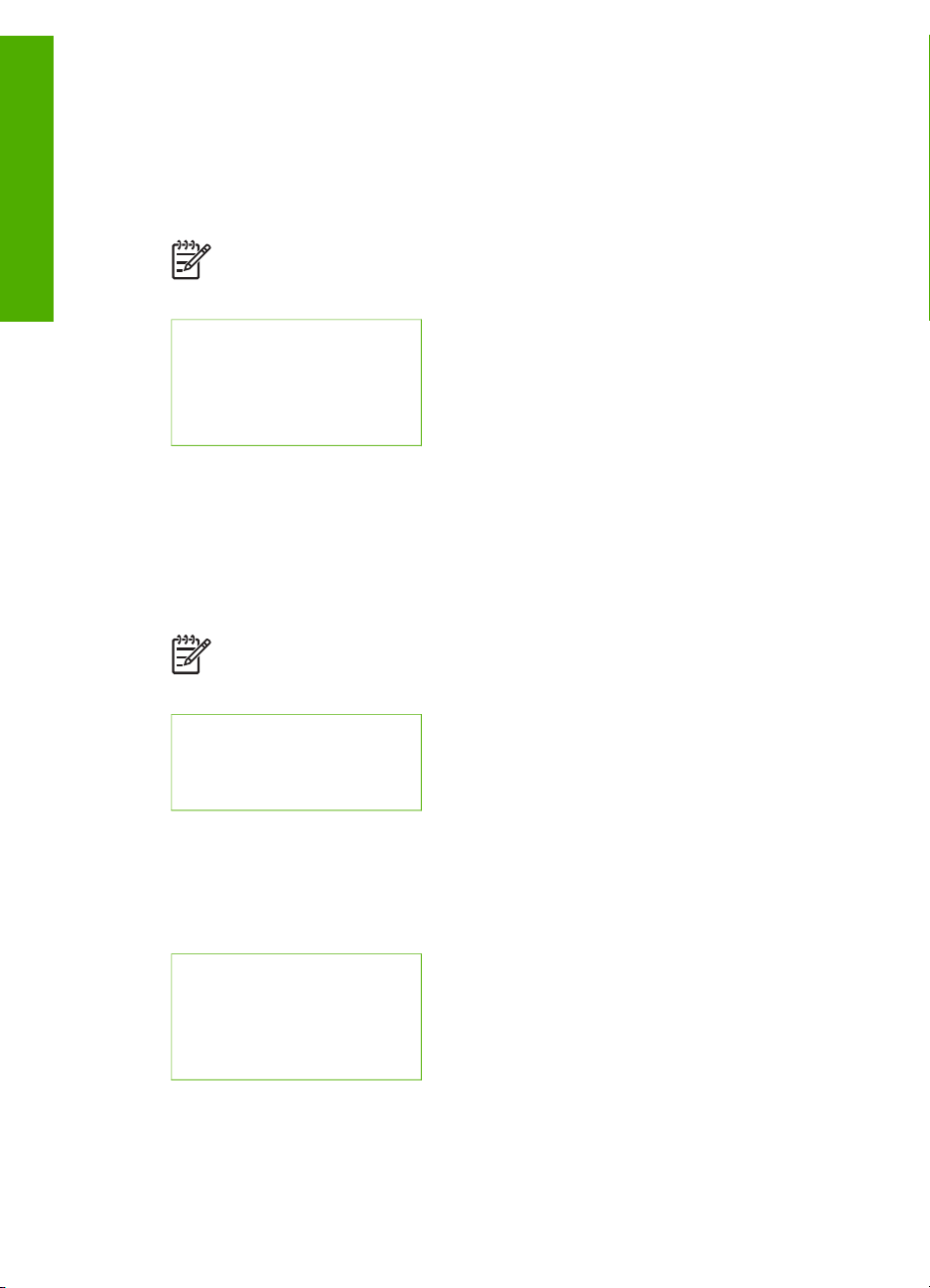
Kapitel 1
Menü "Scannen an"
Übersicht
Menü "Scannen"
Die folgenden Optionen sind im Menü Scannen an verfügbar, wenn Sie auf dem
Bedienfeld die Taste Scannen an drücken. Dieses Menü erscheint nur beim Drücken
der Taste Scannen, wenn der HP All-in-One über ein USB-Kabel mit dem Computer
verbunden ist. Welche Optionen in diesem Menü verfügbar sind, hängt von den
Softwareanwendungen ab, die auf dem Computer installiert sind.
Hinweis Wenn Ihr HP All-in-One über ein Netzwerk verbunden ist, wird das
Menü Scannen angezeigt, wenn Sie die Taste Scannen drücken. Weitere
Informationen finden Sie unter Menü "Scannen".
1. HP Image Zone
2. Microsoft PowerPoint
3. HP Instant Share
4. Speichergerät
Die folgenden Optionen sind im Menü Scannen verfügbar, wenn Sie auf dem
Bedienfeld die Taste Scannen drücken. Dieses Menü erscheint beim Drücken der
Taste Scannen nur, wenn der HP All-in-One mit einem Netzwerk verbunden ist. Über
das Menü Scannen können Sie einen verbundenen Computer auswählen, bevor Sie
die anderen Scanoptionen anzeigen.
Hinweis Wenn Ihr HP All-in-One über ein USB-Kabel mit einem Computer
verbunden ist, wird das Menü Scannen an angezeigt, wenn Sie die Taste
Scannen drücken. Weitere Informationen finden Sie unter Menü "Scannen an".
1. Computer ausw.
2. HP Instant Share
3. Speichergerät
HP Instant Share-Menü
Dieses Menü ist nur anwendbar, wenn der HP All-in-One mit einem Netzwerk
verbunden ist. Wenn der HP All-in-One über ein USB-Kabel mit Ihrem Computer
verbunden ist, können Sie über Ihren Computer auf HP Instant Share zugreifen.
1. Senden
2. Empfangen
3. HP Instant Share-Optionen
4. Neues Ziel hinzufügen
Menü "Einrichten"
Die folgenden Optionen sind im Menü Einrichten verfügbar, wenn Sie auf dem
Bedienfeld die Taste Einrichten drücken.
12 HP Photosmart 3200 All-in-One Series
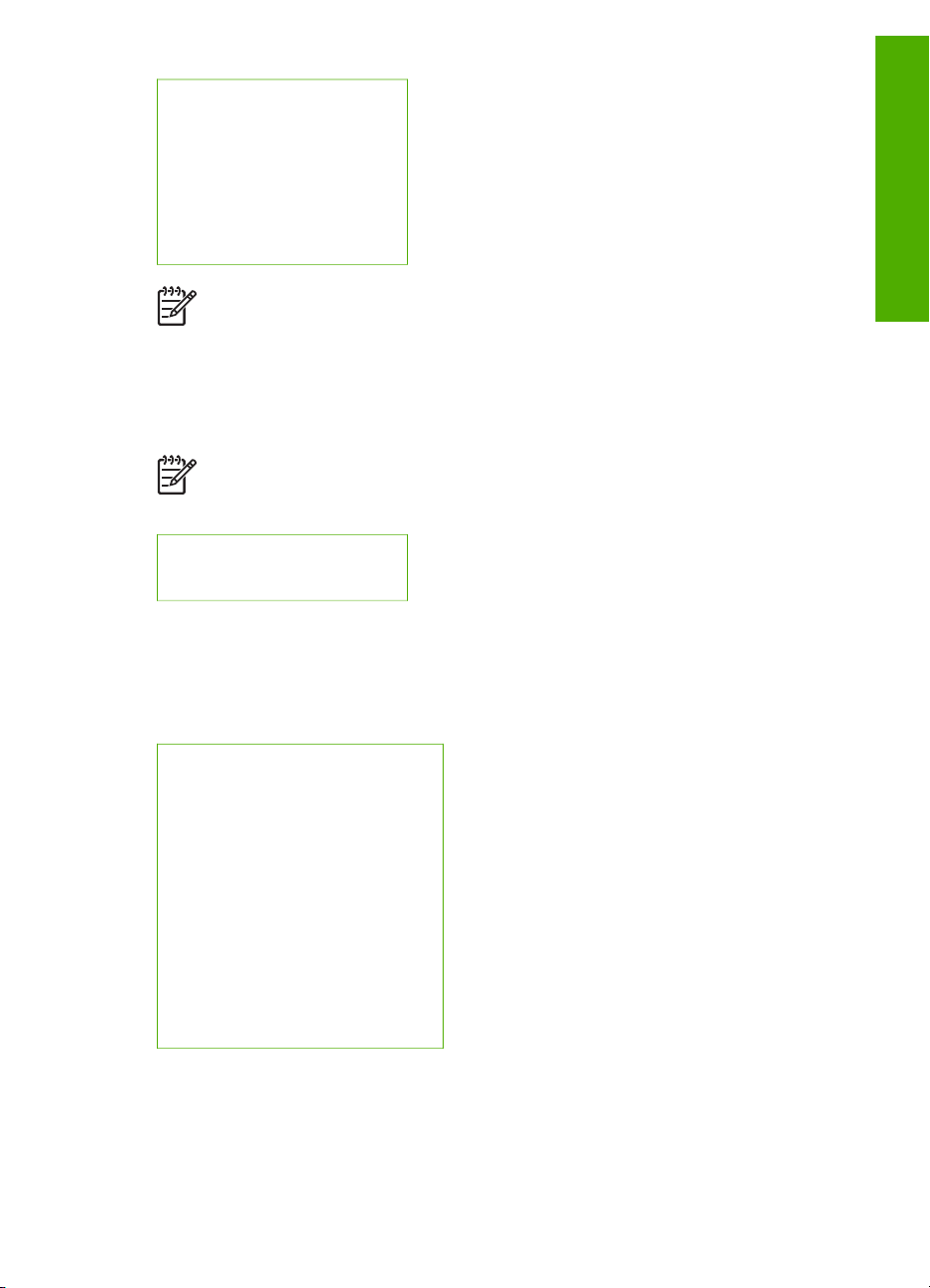
1. Bericht drucken
2. Extras
3. Voreinstellungen
4. Netzwerk
5. HP Instant Share
5. Bluetooth
Hinweis Die Option "Bluetooth" ist in diesem Menü nur verfügbar, wenn Sie
einen HP Bluetooth-Adapter in den vorderen USB-Anschluss eingesetzt haben.
Menü "Funktion auswählen"
Die folgenden Optionen im Menü Funktion auswählen sind verfügbar, wenn Sie auf
dem Bedienfeld die Taste Fotofach drücken.
Hinweis Wenn Sie die Schaltfläche Fotofach im Menü Foto oder im Menü
Kopieren verwenden, werden diese Optionen nicht angezeigt. Diese Optionen
werden nur angezeigt, wenn Sie mit einem inaktiven Bildschirm beginnen.
1. Kopieren
2. Foto
Menü "Hilfe"
Die folgenden Optionen im Menü Hilfe sind verfügbar, wenn Sie auf dem Bedienfeld
die Taste Hilfe drücken. Wählen Sie spezifische Hilfethemen aus, um diese auf Ihrem
Computerbildschirm anzuzeigen.
Übersicht
1. Vorgehensweise
2. Fehlermeldungen
3. Tintenpatronen
4. Originale und Papier einlegen
5. Allgemeine Fehlerbehebung
6. Fehlerbehebung im Netzwerk
7. Scanfunktionen verwenden
8. Dias und Negativfilme scannen
9. Support
0. Symbolglossar
Eingeben von Text über die eingeblendete Tastatur
Sie können Text oder Symbole über die Tastatur eingeben, die automatisch im
Farbdisplay angezeigt wird, wenn Sie Text eingeben müssen.
Benutzerhandbuch 13
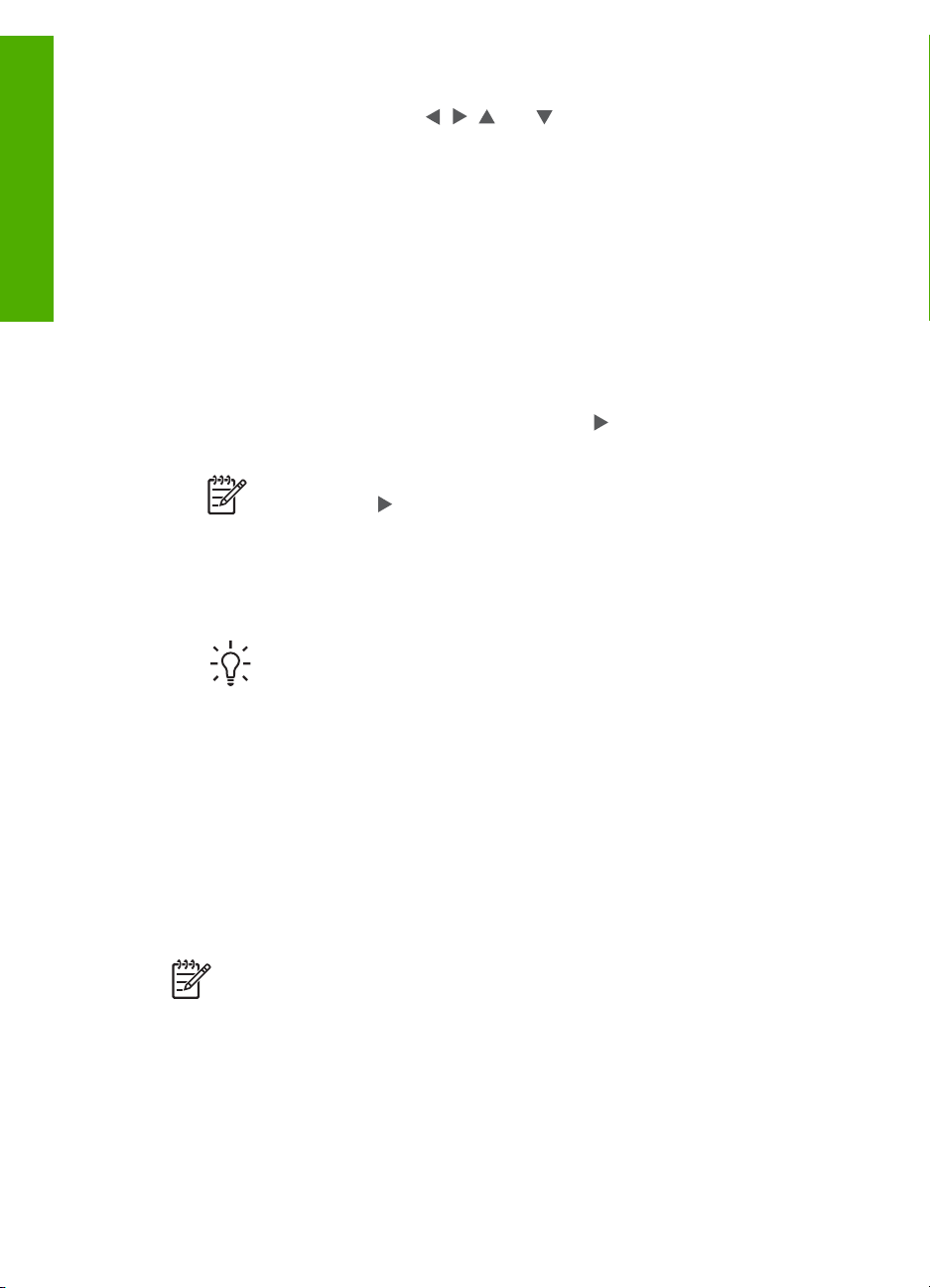
Kapitel 1
So geben Sie Text über die eingeblendete Tastatur ein
1.
Markieren Sie mit Hilfe von
Buchstaben, eine Zahl oder ein Symbol über die eingeblendete Tastatur
auszuwählen.
,
, und
das gewünschte Element, um einen
Übersicht
So geben Sie Klein- und Großbuchstaben, Zahlen und Symbole ein
– Um Buchstaben in Kleinschreibung einzugeben, markieren Sie die Taste abc
auf der eingeblendeten Tastatur, und drücken Sie OK.
– Um Buchstaben in Großschreibung einzugeben, markieren Sie die Taste
ABC auf der eingeblendeten Tastatur, und drücken Sie OK.
– Um Zahlen und Symbole einzugeben, markieren Sie die Taste 123 auf der
eingeblendeten Tastatur, und drücken Sie OK.
So fügen Sie ein Leerzeichen hinzu
Um einen Leerschritt hinzuzufügen, drücken Sie
Tastatur, und drücken Sie OK.
Hinweis Verwenden Sie zum Hinzufügen eines Leerschritts auf jeden
Fall die Taste
dem Bedienfeld können Sie keinen Leerschritt einfügen.
2. Wenn der gewünschte Buchstabe, die Zahl oder das Symbol markiert ist, drücken
Sie am Bedienfeld OK, um das Element auszuwählen.
Die Auswahl wird auf dem Farbdisplay angezeigt.
Tipp Um einen Buchstaben, eine Zahl oder ein Symbol zu löschen,
markieren Sie Entf. auf der eingeblendeten Tastatur, und drücken Sie OK.
3. Wenn Sie die Eingabe von Text, Zahlen oder Symbolen beendet haben,
markieren Sie Fertig auf der eingeblendeten Tastatur, und drücken Sie OK.
auf der eingeblendeten Tastatur. Über die Pfeiltasten auf
auf der eingeblendeten
Verwendung der HP Image Zone-Software
Mit Hilfe der HP Image Zone-Software können Sie auf viele Funktionen zugreifen, die
über das Bedienfeld nicht verfügbar sind.
Die HP Image Zone-Software wird bei der Einrichtung des HP All-in-One auf Ihrem
Computer installiert. Weitere Informationen finden Sie in den Einrichtungsanweisungen, die mit Ihrem Gerät geliefert wurden.
Hinweis Wenn Sie die minimale Installation der HP Image Zone-Software
ausgewählt haben, wird anstelle der vollständigen Anwendung die HP Image
Zone Express-Software installiert. HP Image Zone Express wird für
Computer mit begrenzter Speicherkapazität empfohlen. HP Image Zone
Express umfasst grundlegende Funktionen zur Fotobearbeitung und nicht das
gesamte Set an Standardfunktionen, die mit einer vollständigen Installation der
HP Image Zone verfügbar sind.
Mit der HP Image Zone Express-Software können Sie Ihren mit einem
Netzwerk verbundenen HP All-in-One nicht mit HP Instant Share registrieren.
Sie können zwar auf HP Instant Share von HP Image Zone Express auf
14 HP Photosmart 3200 All-in-One Series
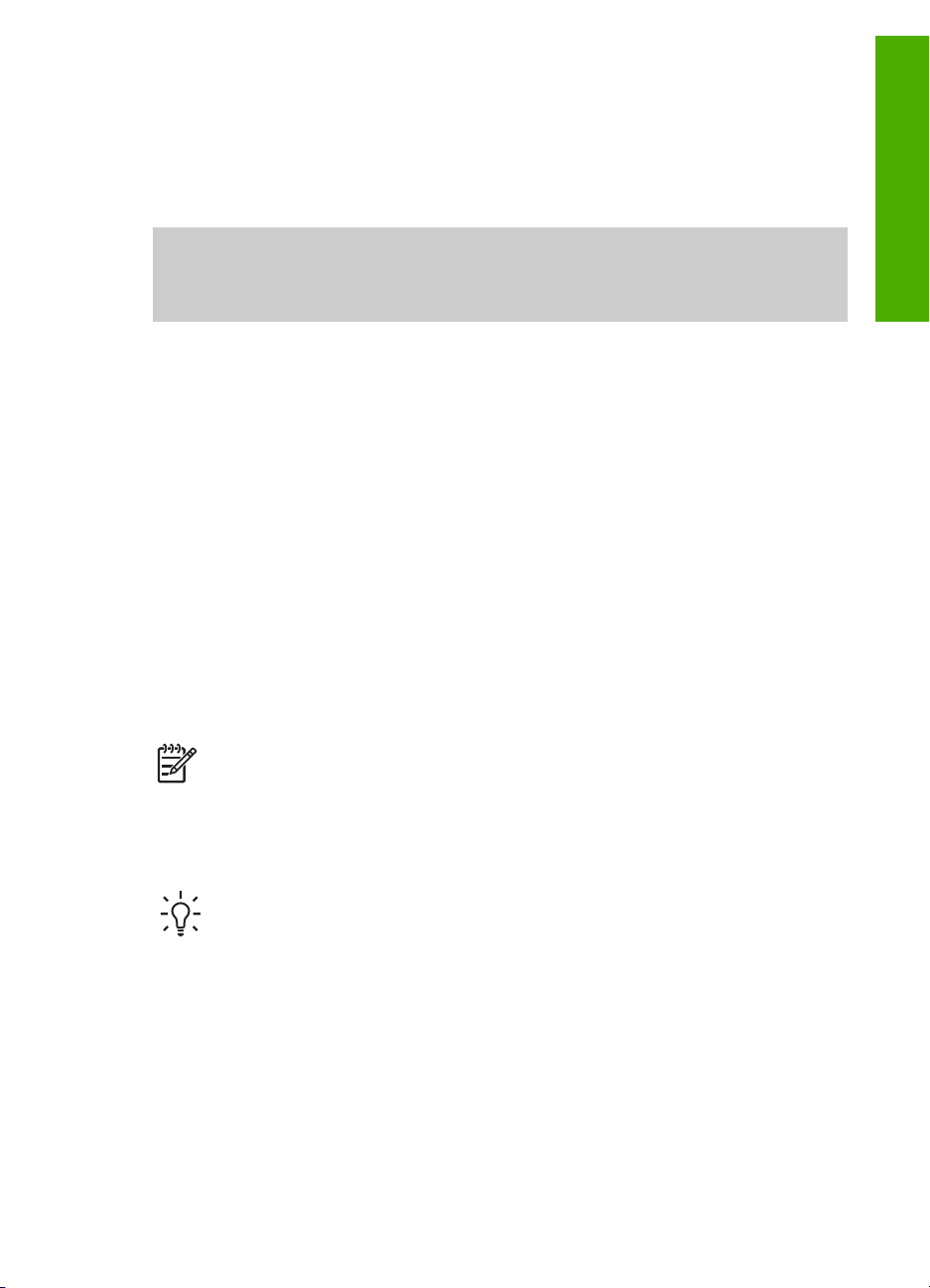
Ihrem Computer zugreifen, Sie werden jedoch nicht in der Lage sein, die
Funktionen von HP Instant Share über das Bedienfeld auszuführen. Dies ist
nur mit der Vollversion von HP Image Zone möglich.
Wenn die HP Image Zone-Software in diesem Handbuch und in der
HP Image Zone Hilfe (online) genannt wird, sind beide Versionen von
HP Image Zone gemeint, solange nichts anderes angegeben ist.
Die Funktionalität des HP All-in-One lässt sich schnell und einfach mit Hilfe der
HP Image Zone-Software erweitern. Suchen Sie in diesem Handbuch nach Feldern
wie diesem, in denen themenspezifische Tipps und nützliche Informationen zu Ihren
Projekten zur Verfügung stehen.
Der Zugriff auf die HP Image Zone-Software unterscheidet sich je nach Betriebssystem. So ist beispielsweise bei einem Windows-Computer der Einstiegspunkt für
die HP Image Zone-Software das HP Solution Center. Bei einem MacintoshComputer ist demgegenüber der Einstiegspunkt für die HP Image Zone-Software das
HP Image Zone-Fenster. Der Einstiegspunkt dient in jedem Fall als Startplattform der
HP Image Zone-Software und -Services.
So öffnen Sie die HP Image Zone-Software auf einem Windows-Computer
1. Führen Sie einen der folgenden Vorgänge durch:
– Doppelklicken Sie auf dem Windows-Desktop auf das Symbol HP Solution
Center.
– Doppelklicken Sie ganz rechts in der Windows-Taskleiste auf das Symbol
HP Digitale Bildbearbeitung.
– Klicken Sie in der Taskleiste auf Start, zeigen Sie auf Programme oder Alle
Programme, dann auf HP, und klicken Sie auf HP Solution Center.
2. Wenn mehrere HP Geräte installiert sind, wählen Sie die Registerkarte des
HP All-in-One aus.
Übersicht
Hinweis Auf einem Windows-Computer hängen die Funktionen, die im
HP Solution Center verfügbar sind, von den installierten Geräten ab. Das
HP Solution Center wird angepasst, so dass nur die Symbole angezeigt
werden, die dem ausgewählten Gerät zugeordnet sind. Wenn das
ausgewählte Gerät nicht mit einer bestimmten Funktion ausgestattet ist, wird
das Symbol dieser Funktion nicht im HP Solution Center angezeigt.
Tipp Wenn im HP Solution Center auf Ihrem Computer gar keine Symbole
angezeigt werden, ist möglicherweise bei der Installation der Software ein
Fehler aufgetreten. Deinstallieren Sie die HP Image Zone-Software über die
Systemsteuerung unter Windows, und installieren Sie die Software neu, um
diesen Fehler zu beheben. Danach installieren Sie die Software erneut.
Weitere Informationen erhalten Sie in den Einrichtungsanweisungen, die im
Lieferumfang des HP All-in-One enthalten sind.
So öffnen Sie die HP Image Zone-Software auf einem Macintosh-Computer
➔
Klicken Sie im Dock auf das Symbol für HP Image Zone, und wählen Sie
anschließend ein Gerät aus.
Das HP Image Zone-Fenster wird geöffnet.
Benutzerhandbuch 15
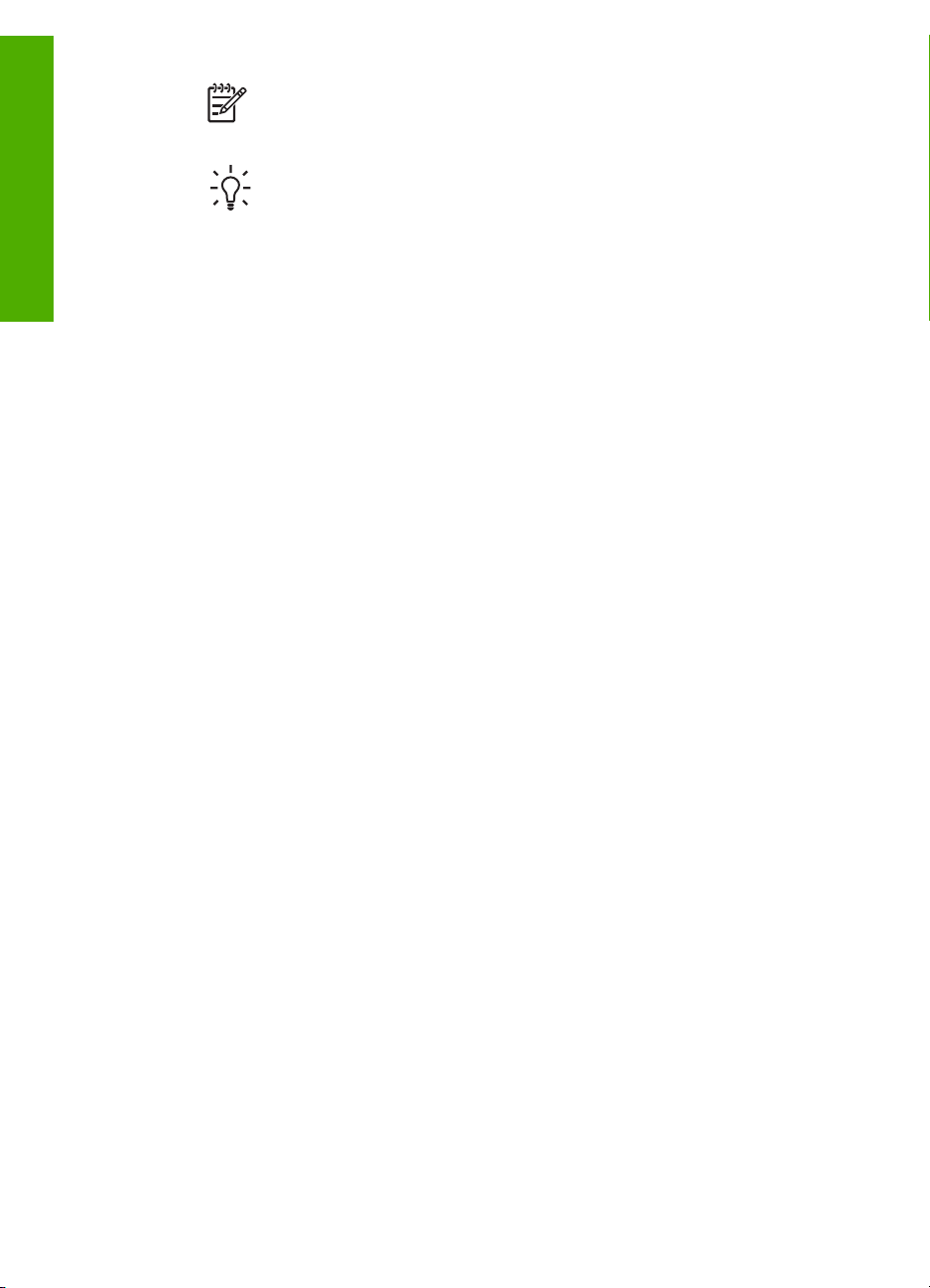
Kapitel 1
Übersicht
Hinweis Auf einem Macintosh-Computer hängen die Funktionen, die in
der HP Image Zone-Software verfügbar sind, von den installierten
Geräten ab.
Tipp Nachdem Sie die HP Image Zone-Software aufgerufen haben,
können Sie im Dock auf die Menüverknüpfungen zugreifen, indem Sie im
Dock die Maustaste über dem Symbol für HP Image Zone gedrückt halten.
16 HP Photosmart 3200 All-in-One Series
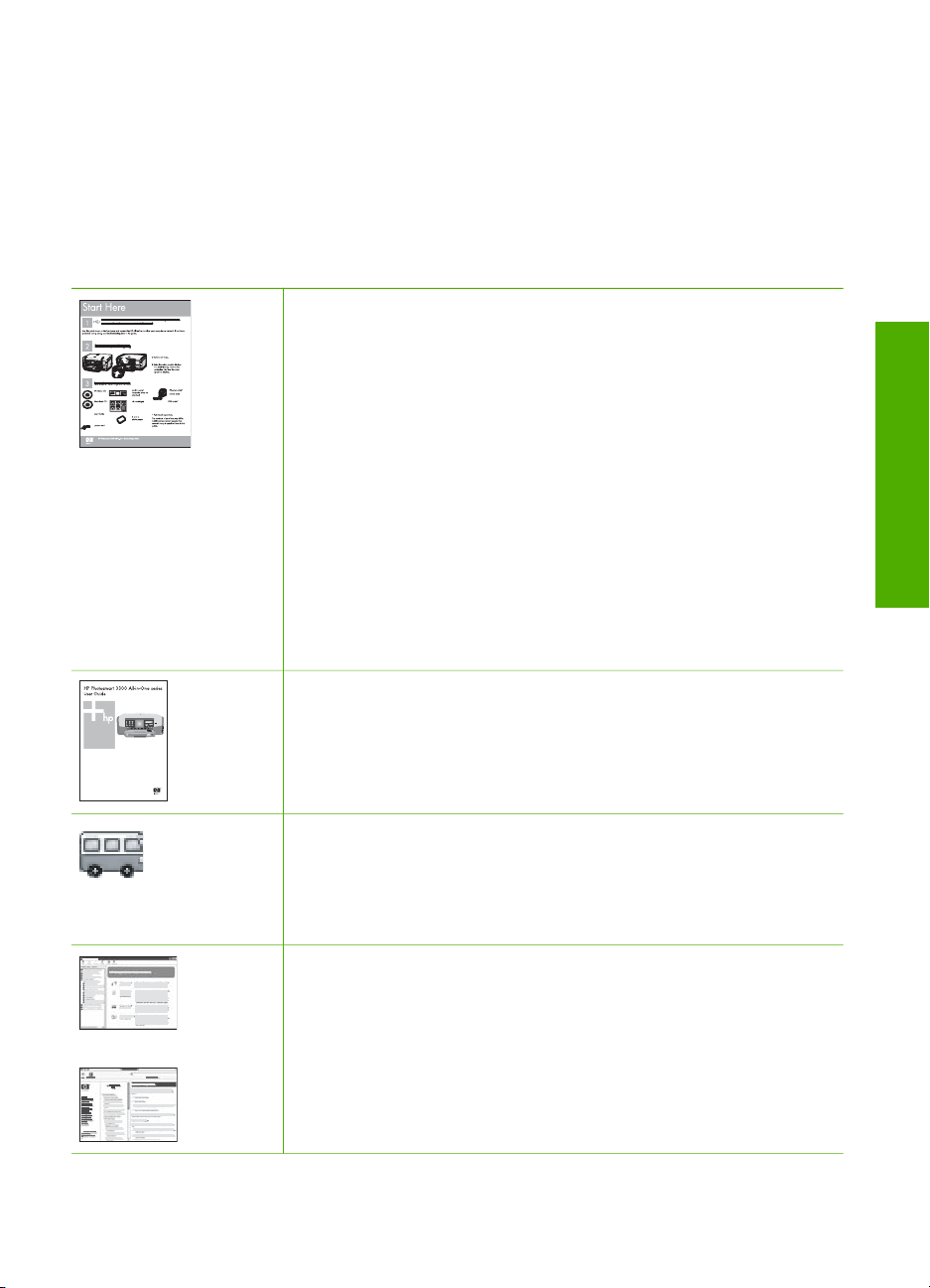
2
Weitere Informationsquellen
Für die Einrichtung und Verwendung des HP All-in-One können Sie auf die
verschiedensten Informationsquellen (gedruckt und online) zugreifen.
Informationsquellen
Einrichtungsanweisungen
In den Einrichtungsanweisungen finden Sie Anleitungen zum
Einrichten des HP All-in-One und zum Installieren der Software.
Führen Sie die Schritte in der in den Einrichtungsanweisungen
angegebenen Reihenfolge aus.
Hinweis Um alle Funktionen des HP All-in-One optimal nutzen zu
können, müssen Sie möglicherweise zusätzliche Einrichtungsschritte oder Einstellungen vornehmen, die in dem Ihnen
vorliegenden Benutzerhandbuch beschrieben werden. Weitere
Informationen hierzu finden Sie unter Fertigstellen der Einrichtung
Ihres HP All-in-One und Verbinden mit einem Netzwerk.
Falls während der Einrichtung Probleme auftreten, lesen Sie den
Abschnitt "Fehlerbehebung" am Ende der Einrichtungsanweisungen
oder das Kapitel Informationen zur Fehlerbehebung in diesem
Benutzerhandbuch.
Weitere Informationsquellen
Benutzerhandbuch
Dieses Benutzerhandbuch enthält Informationen zur Verwendung
des HP All-in-One, einschließlich Tipps zur Fehlerbehebung und
schrittweise Anleitungen. Es enthält darüber hinaus zusätzliche,
ergänzende Einrichtungsanweisungen.
HP Image Zone-Tour (Windows)
Die HP Image Zone-Tour bietet einen unterhaltsamen, interaktiven
Überblick über die im Lieferumfang des HP All-in-One enthaltene
Software. Sie erfahren, wie Sie mit der HP Image Zone-Software
Ihre Fotos bearbeiten, verwalten und drucken können.
HP Image Zone Hilfe
Die HP Image Zone Hilfe bietet detaillierte Anweisungen zu den
Funktionen des HP All-in-One, die in diesem Benutzerhandbuch
nicht beschrieben sind, einschließlich der Funktionen, die nur bei
Verwendung der HP Image Zone-Software bereitgestellt werden.
Benutzerhandbuch 17
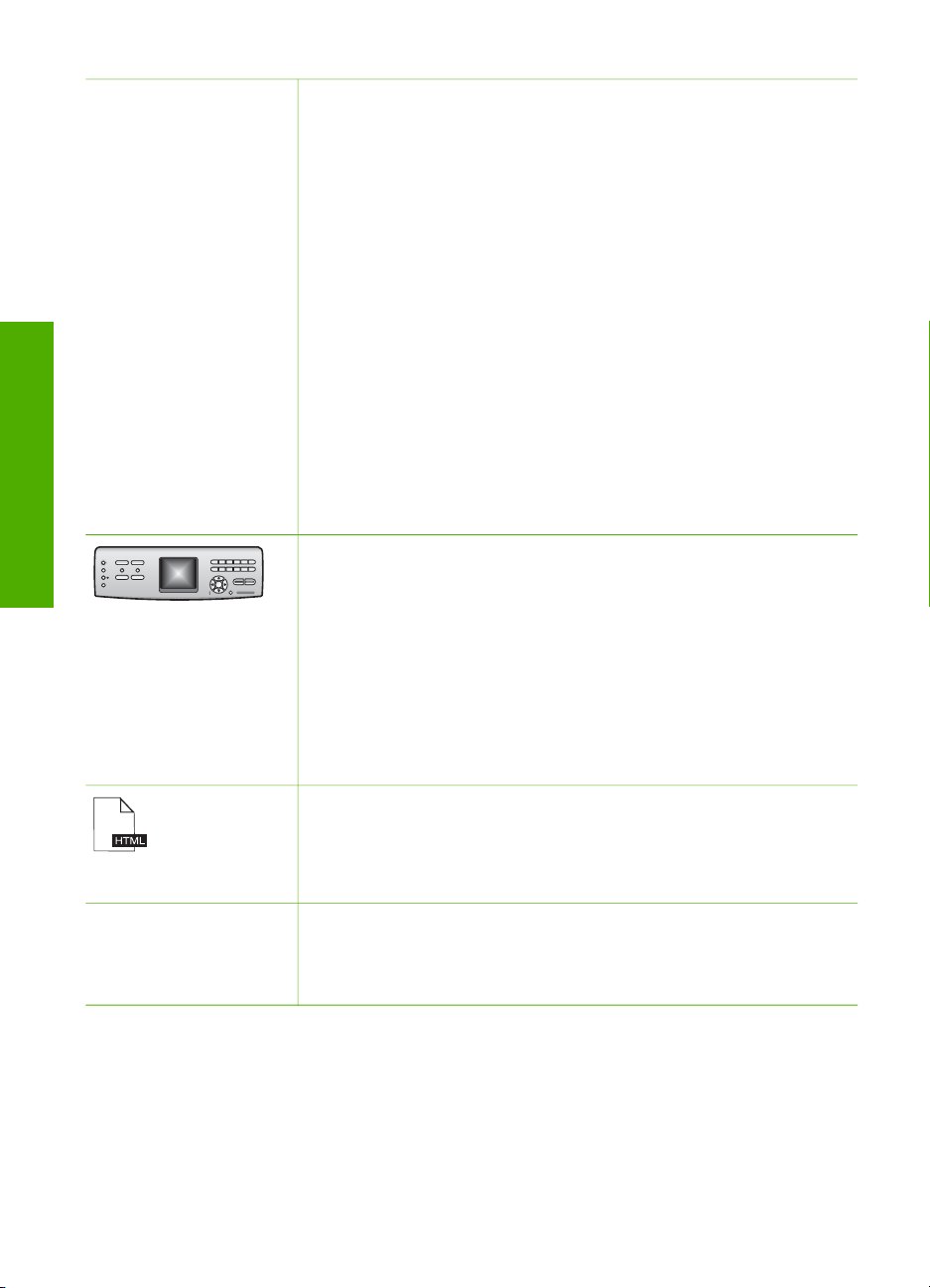
Kapitel 2
(Fortsetzung)
Windows
● Das Kapitel Schritt-für-Schritt-Anweisungen enthält
Informationen zur Verwendung der HP Image Zone-Software
mit HP Geräten.
● Die Funktionenübersicht bietet weitere Informationen zu den
praktischen und kreativen Aufgaben, die mit der HP Image
Zone-Software und HP Geräten ausgeführt werden können.
● Weitere Unterstützung sowie HP Softwareaktualisierungen
finden Sie unter Fehlerbehebung und Support.
Macintosh
● Das Thema Vorgehensweise bietet weitere Informationen zu
den praktischen und kreativen Aufgaben, die mit der HP Image
Zone-Software und HP Geräten ausgeführt werden können.
● Das Thema Erste Schritte bietet Informationen zum
Importieren, Ändern und gemeinsamen Verwenden von Bildern.
● Das Thema Verwenden der Hilfe bietet weitere Informationen
zum Suchen von Informationen in der Onlinehilfe.
Weitere Informationen finden Sie unter Verwenden der Onlinehilfe.
Weitere Informationsquellen
www.hp.com/support Wenn Sie Zugang zum Internet haben, können Sie auf der HP
Onlinehilfe über das Gerät
Über das Gerät können Sie eine Onlinehilfe aufrufen, die weitere
Informationen zu ausgewählten Themen bietet.
So rufen Sie die Onlinehilfe über das Bedienfeld auf
1. Drücken Sie die Taste Hilfe, die auf dem Bedienfeld durch ein
2. Wählen Sie das gewünschte Hilfethema mit den Pfeiltasten
Infodatei (README)
Die Infodatei enthält aktuelle Informationen, die unter Umständen in
anderen Dokumentationen nicht enthalten sind.
Installieren Sie die Software, um auf die Infodatei zuzugreifen.
Website Hilfe und Unterstützung abrufen. Auf dieser Website finden
Sie technische Unterstützung, Treiber sowie Informationen zur
Bestellung von Zubehör und Verbrauchsmaterialien.
Verwenden der Onlinehilfe
In diesem Benutzerhandbuch werden nur einige der verfügbaren Funktionen
beschrieben, um Sie bei den ersten Schritten in der Verwendung des HP All-in-One
zu unterstützen. Verschaffen Sie sich online einen Überblick über die HP Image Zone
Hilfe, die mit der Software des HP All-in-One geliefert wurde, um Informationen zu
den Funktionen zu erhalten, die der HP All-in-One unterstützt.
Fragezeichen (?) gekennzeichnet ist.
aus, und drücken Sie OK. Das jeweilige Hilfethema wird auf
dem Computerbildschirm angezeigt.
18 HP Photosmart 3200 All-in-One Series
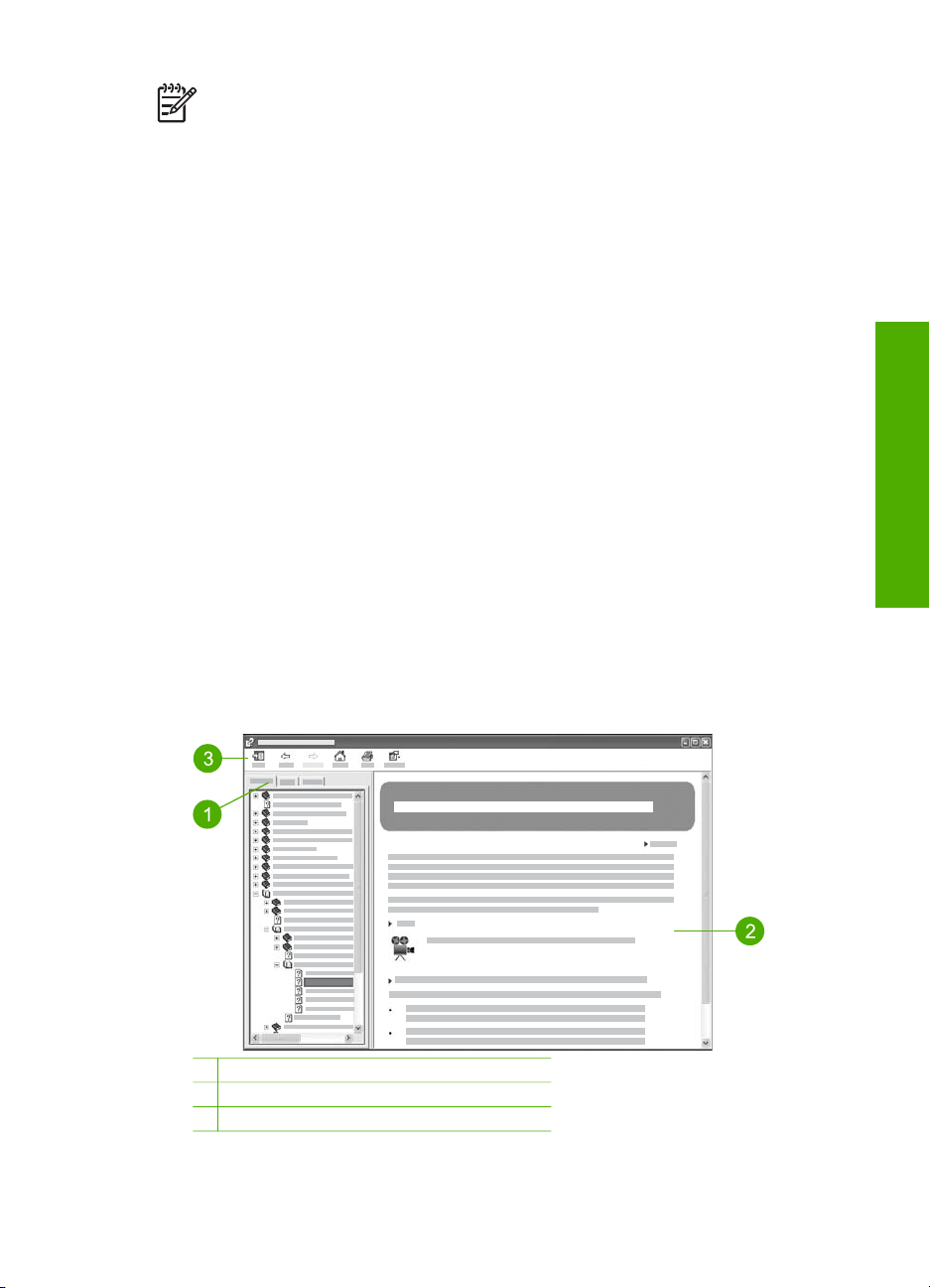
Hinweis Die Onlinehilfe enthält auch Abschnitte zur Fehlerbehebung, um
Ihnen bei der Behebung von Problemen zu helfen, die mit dem HP All-in-One
auftreten können.
Der Zugriff auf die Onlinehilfe auf einem Windows-Computer und deren Verwendung
weicht leicht von Zugriff und Verwendung auf einem Macintosh-Computer ab. Die
folgenden Abschnitte enthalten Richtlinien zur Verwendung von beiden Hilfesystemen.
Verwenden der Hilfe auf einem Windows-Computer
In diesem Abschnitt wird erläutert, wie Sie auf einem Windows-Computer auf die
Onlinehilfe zugreifen können. Sie erfahren, wie Sie die Navigations-, Such-, und
Indexfunktionen im Hilfesystem verwenden können, um die erforderlichen
Informationen zu suchen.
So greifen Sie auf einem Windows-Computer auf die HP Image Zone Hilfe zu
1. Klicken Sie in HP Solution Center auf die Registerkarte für Ihren HP All-in-One.
Informationen zum Zugreifen auf HP Solution Center finden Sie unter
Verwendung der HP Image Zone-Software.
2. Klicken Sie im Bereich Geräteunterstützung auf Onlinebenutzerhandbuch
oder Fehlerbehebung.
– Wenn Sie auf Onlinebenutzerhandbuch klicken, erscheint ein Popupmenü.
Über dieses Menü können Sie die Willkommensseite für das gesamte
Hilfesystem öffnen oder die Hilfe für Ihren HP All-in-One aufrufen.
– Wenn Sie auf Fehlerbehebung klicken, wird die Seite Fehlerbehebung und
Support geöffnet.
In der folgenden Abbildung sind Funktionen für die optimale Verwendung der
Hilfe dargestellt.
Weitere Informationsquellen
1 Registerkarten "Inhalt", "Index" und "Suchen"
2 Ansichtsbereich
3 Hilfe-Symbolleiste
Benutzerhandbuch 19

Kapitel 2
Weitere Informationsquellen
Registerkarten "Inhalt", "Index" und "Suchen"
Über die Registerkarten Inhalt, Index und Suchen können Sie in der HP Image Zone
Hilfe nach jedem beliebigen Thema suchen.
● Inhalt
Die Registerkarte Inhalt enthält die in der Hilfe verfügbaren Themen in
aufgelisteter Form ähnlich dem Inhaltsverzeichnis in einem Buch. In dieser
Registerkarte können Sie gut nach allen Informationen suchen, die zu einer
bestimmten Funktion, z. B. das Drucken von Fotos, verfügbar sind.
– Für Informationen zu Aufgaben und Funktionen, die über das Bedienfeld des
HP All-in-One ausgeführt werden können, rufen Sie die 3100, 3200, 3300
Series Hilfe am Ende der Liste auf.
– Für Informationen zur Fehlerbehebung für Ihren HP All-in-One rufen Sie das
Buch Fehlerbehebung und Unterstützung und anschließend das Buch
3100, 3200, 3300 Series Fehlerbehebung auf.
– Die anderen Bücher, die in der Registerkarte Inhalt aufgeführt sind, bieten
Informationen zur Verwendung der HP Image Zone-Software, um Aufgaben
mit dem HP All-in-One abzuschließen.
Abschnitte, die Unterthemen enthalten, sind in
der Liste durch ein Buchsymbol dargestellt. Um
eine Liste der Unterthemen in einem Buch
anzuzeigen, klicken Sie auf das Pluszeichen (+)
neben dem Buchsymbol. (Nachdem ein
Abschnitt erweitert wurde, ändert sich das
Pluszeichen (+) in ein Minuszeichen (-).) Um die
Informationen in einem Thema anzuzeigen,
klicken Sie in der Registerkarte Inhalt auf die
entsprechende Buch- bzw. Themenbezeichnung. Das ausgewählte Thema wird
rechts im Ansichtsbereich angezeigt.
● Index
Die Registerkarte Index bietet eine alphabetische Liste der Indexeinträge zu den
Themen in der HP Image Zone Hilfe.
Sie können die Scroll-Leiste auf der rechten
Seite der Liste verwenden, um die
verschiedenen Einträge anzuzeigen, oder Sie
können Schlüsselbegriffe in das Textfeld
oberhalb der Liste eingeben. Während Sie einen
Schlüsselbegriff eingeben, wird in der Liste der
Indexeinträge automatisch der Eintrag an
oberster Stelle angezeigt, der mit den von Ihnen
eingegebenen Buchstaben beginnt.
20 HP Photosmart 3200 All-in-One Series
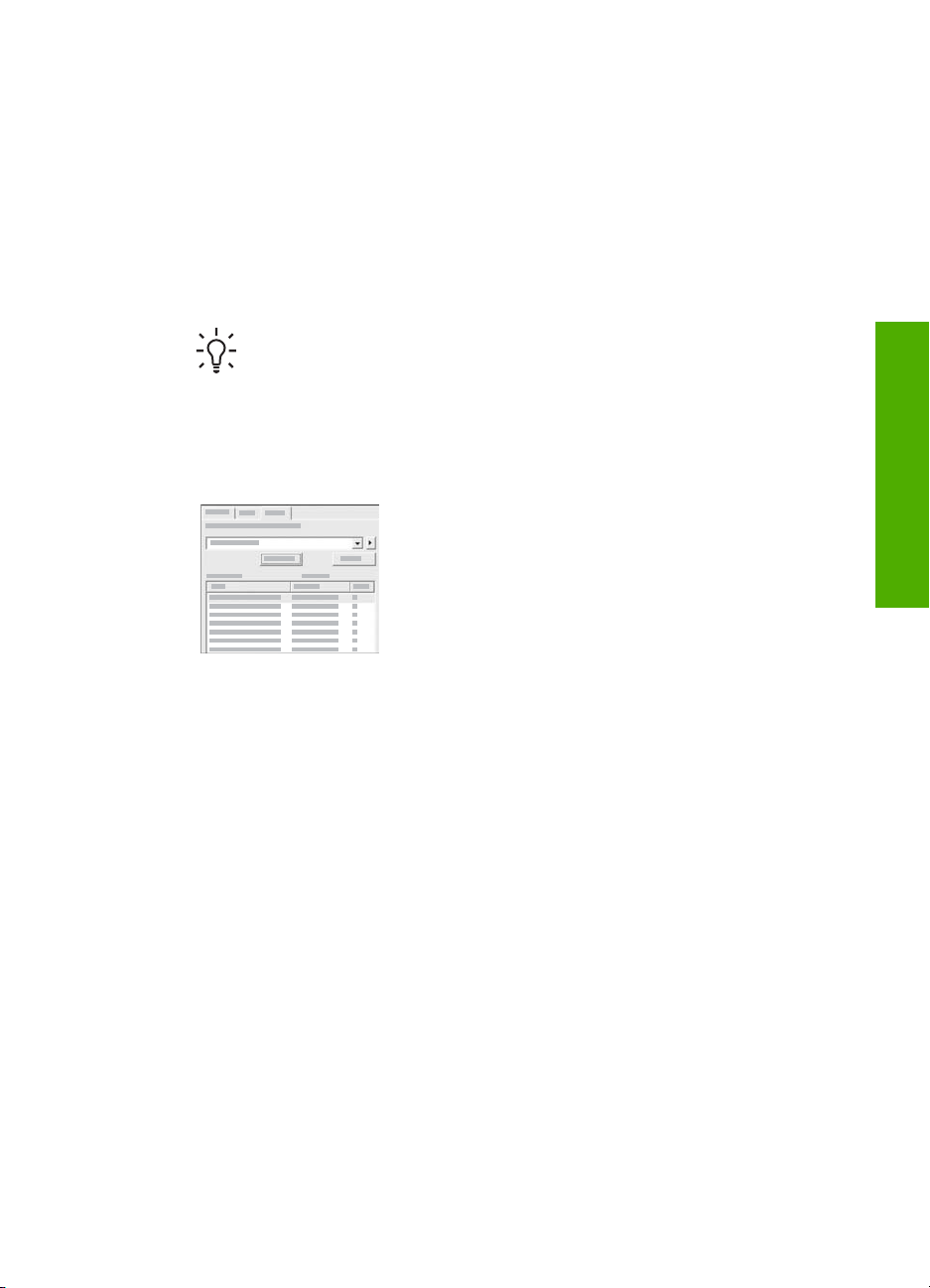
Wenn ein Indexeintrag angezeigt wird, der sich offensichtlich auf die von Ihnen
gesuchten Informationen bezieht, doppelklicken Sie auf den Indexeintrag.
– Wenn diesem Indexeintrag in der Hilfe nur ein Thema zugeordnet ist, wird
dieses Thema rechts im Ansichtsbereich angezeigt.
– Wenn dem Eintrag demgegenüber viele Themen zugeordnet sind, erscheint
das Dialogfenster Gefundene Themen. Doppelklicken Sie auf ein in dem
Dialogfenster aufgeführtes Thema, um es im Ansichtsbereich anzuzeigen.
● Suchen
In der Registerkarte Suchen können Sie das gesamte Hilfesystem nach
bestimmten Begriffen (z. B. "randlos drucken") durchsuchen.
Tipp Wenn einer der eingegebenen Begriffe häufig verwendet wird (wie
"drucken" im Beispiel "randlos drucken"), sollten Sie die Wortkombination,
nach der Sie suchen, in Anführungszeichen setzen. Auf diese Weise
grenzen Sie die Suche ein, so dass die Ergebnisse für die von Ihnen
benötigten Informationen relevanter sind. Statt alle Themen auszugeben,
die das Wort "randlos" und/oder das Wort "drucken" enthalten, werden nur
die Themen mit der Wendung "randlos drucken" aufgeführt.
Nachdem Sie die Suchkriterien eingegeben
haben, klicken Sie auf Themen auflisten, um
alle Hilfethemen aufzuführen, die die von Ihnen
angegebenen Wörter oder Wendungen
enthalten. Die Ergebnisse werden in einer
dreispaltigen Tabelle aufgeführt. Jede Zeile
enthält den Titel des Themas, die Position, an
der sich das Thema in der Hilfe befindet, und
den Grad, wie relevant das Thema für die von
Ihnen eingegebenen Suchkriterien ist.
Die Ergebnisse werden standardmäßig nach dem Grad sortiert, so dass das
Thema, das die meisten Vorkommen der Suchkriterien enthält, in der Liste ganz
oben aufgeführt wird. Sie können die Ergebniss auch nach dem Titel des
Themas oder der Position sortieren, indem Sie auf die Überschrift der jeweiligen
Spalte klicken. Um den Inhalt eines Themas anzuzeigen, doppelklicken Sie in der
Ergebnistabelle auf die entsprechende Zeile. Das ausgewählte Thema wird
rechts im Ansichtsbereich angezeigt.
Weitere Informationsquellen
Ansichtsbereich
Im Ansichtsbereich auf der rechten Seite des Hilfefensters wird das Hilfethema
angezeigt, das Sie in einer der Registerkarten auf der linken Seite ausgewählt haben.
Die Hilfethemen enthalten beschreibenden Text, schrittweise Anweisungen und ggf.
Abbildungen.
● Themen enthalten häufig Links zu anderen Themen im Hilfesystem, in denen Sie
weitere Informationen erhalten. Teilweise öffnet ein Link das neue Hilfethema im
Ansichtsbereich automatisch. In anderen Fällen sind möglicherweise mehrere
entsprechende Themen verfügbar. Wenn dies der Fall ist, erscheint das
Benutzerhandbuch 21
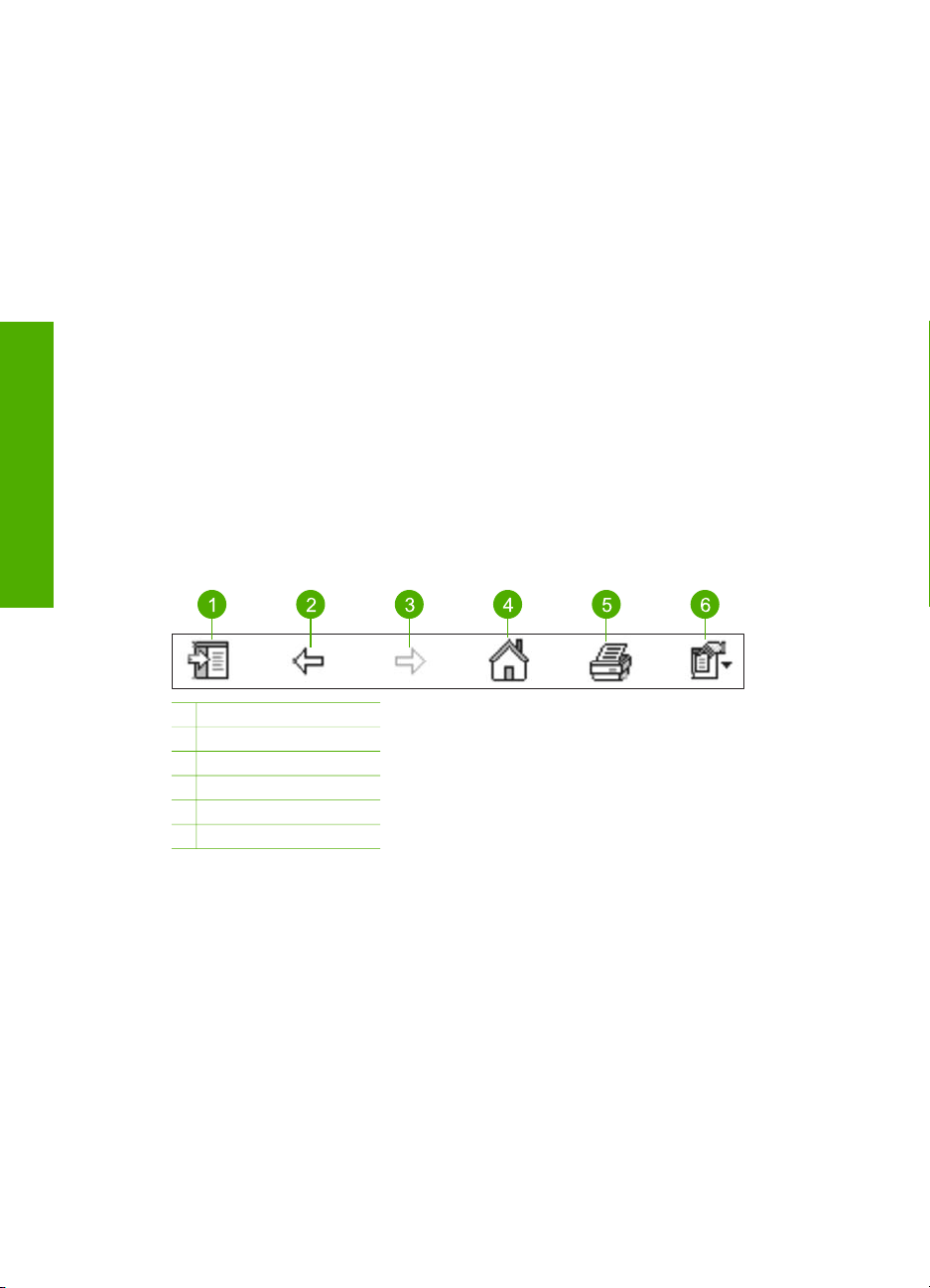
Kapitel 2
Weitere Informationsquellen
Dialogfenster Gefundene Themen. Doppelklicken Sie auf ein in dem
Dialogfenster aufgeführtes Thema, um es im Ansichtsbereich anzuzeigen.
● Einige Themen enthalten detaillierte Anweisungen oder zusätzliche
Informationen, die nicht sofort auf der Seite sichtbar sind. Suchen Sie nach Alle
anzeigen oder Alle ausblenden oben rechts auf der Seite. Wenn "Alle anzeigen"
sichtbar ist, bedeutet dies, dass weitere Informationen auf der Seite ausgeblendet
sind. Die ausgeblendeten Informationen sind durch einen Text in Dunkelblau mit
einem Pfeil dargestellt. Sie können die ausgeblendeten Informationen anzeigen,
indem Sie auf den dunkelblauen Text klicken.
● Einige Themen enthalten animierte Videos, in denen dargestellt wird, wie Sie
bestimmte Funktionen verwenden können. Diese Animationen sind durch das
Symbol einer Videokamera gefolgt von "Vorgehensweise" gekennzeichnet. Wenn
Sie auf den Link "Vorgehensweise" klicken, wird die Animation in einem neuen
Fenster ausgeführt.
Hilfe-Symbolleiste
Die unten dargestellte Hilfe-Symbolleiste enthält Schaltflächen, mit deren Hilfe Sie
durch die Themen in der Hilfe navigieren können. Sie können rückwärts und vorwärts
durch die Themen blättern, die Sie bereits angezeigt haben, oder Sie können auf die
Schaltfläche Startseite klicken, um zur Seite HP Image Zone Hilfe - Inhalt
zurückzukehren.
1 Einblenden/Ausblenden
2 Zurück
3 Vorwärts
4 Startseite
5 Drucken
6 Optionen
Die Hilfe-Symbolleiste enthält ebenfalls Schaltflächen, über die geändert werden
kann, wie die Onlinehilfe auf Ihrem Computer angezeigt wird. Wenn Sie beispielsweise mehr Platz benötigen, um die Hilfethemen im Ansichtsbereich auf der rechten
Seite anzuzeigen, können Sie die Registerkarten Inhalt, Index und Suchen
ausblenden, indem Sie auf die Schaltfläche Ausblenden klicken.
Schließlich können Sie über die Taste Drucken die Seite drucken, die aktuell auf dem
Computerbildschirm angezeigt wird. Wenn die Registerkarte Inhalt auf der linken
Seite sichtbar ist, wenn Sie die Schaltfläche Drucken anklicken, erscheint das
Dialogfenster Themen drucken. Hier können Sie angeben, ob nur das Thema
gedruckt werden soll, das derzeit im Ansichtsbereich angezeigt wird, oder ob das
aktuelle Thema und alle zugehörigen Unterthemen gedruckt werden sollen. Diese
Funktion ist nicht verfügbar, wenn die Registerkarte Index oder Suchen im
Hilfefenster auf der rechten Seite angezeigt wird.
22 HP Photosmart 3200 All-in-One Series
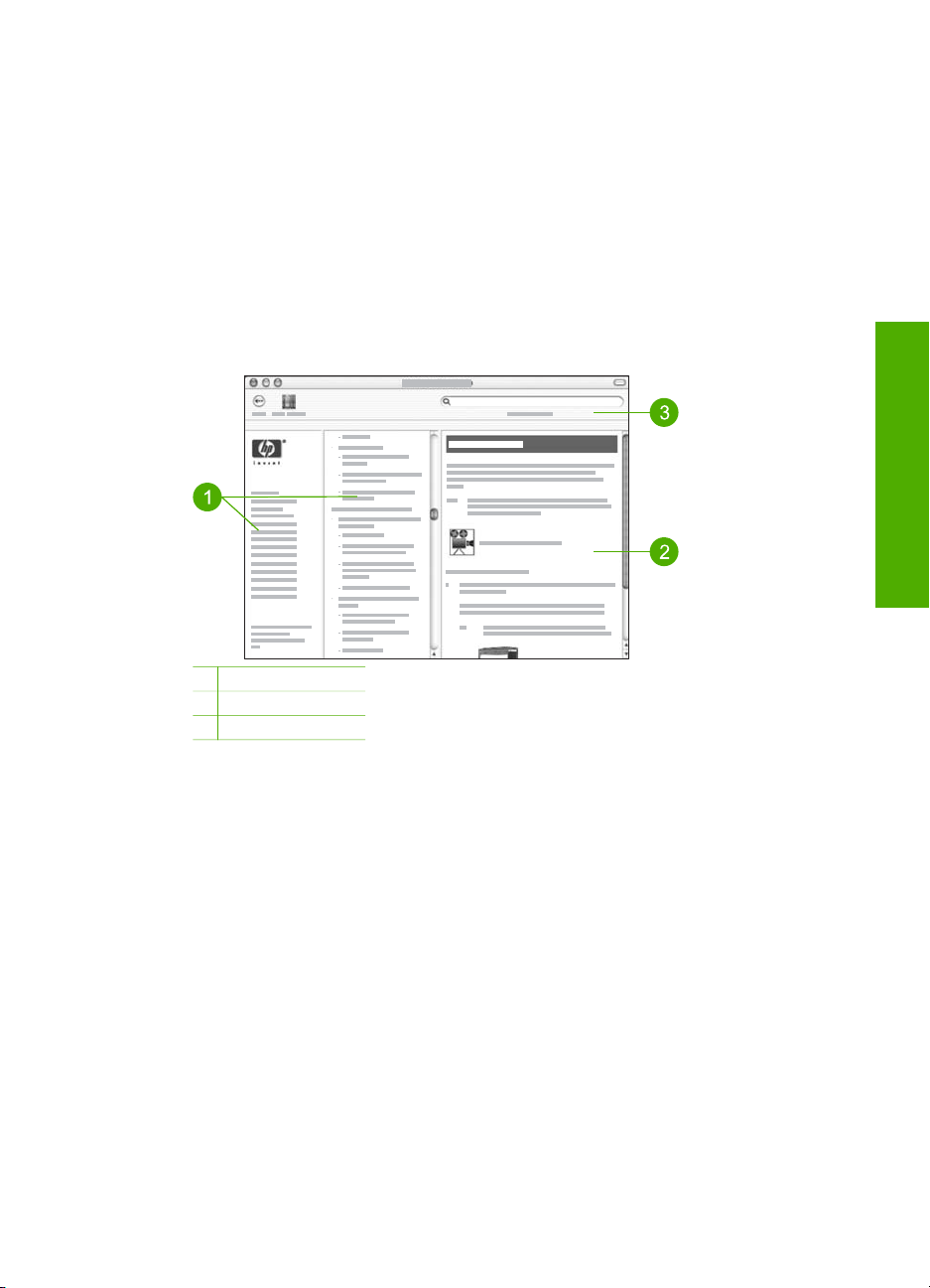
Verwenden der Hilfe auf einem Macintosh-Computer
In diesem Abschnitt wird erläutert, wie Sie auf einem Macintosh-Computer auf die
Onlinehilfe zugreifen können. Sie erfahren, wie Sie durch das Hilfesystem navigieren
bzw. es durchsuchen können, um die erforderlichen Informationen zu finden.
So greifen Sie auf einem Macintosh-Computer auf die HP Image Zone Hilfe zu
➔
Wählen Sie im Menü Hilfe von HP Image Zone die HP Image Zone Hilfe.
Informationen zum Zugreifen auf die HP Image Zone-Software finden Sie unter
Verwendung der HP Image Zone-Software.
Die HP Image Zone Hilfe wird angezeigt. In der folgenden Abbildung sind
Funktionen für die optimale Verwendung der Hilfe dargestellt.
Weitere Informationsquellen
1 Navigationsfenster
2 Ansichtsbereich
3 Hilfe-Symbolleiste
Navigationsfenster
Die HP Image Zone Hilfe wird im Help Viewer geöffnet. Der Viewer ist in drei Fenster
unterteilt. Mit Hilfe des linken und des mittleren Fensters können Sie durch die
Themen in der Hilfe navigieren. (Das rechte Fenster enthält den Ansichtsbereich, der
im folgenden Abschnitt erläutert wird.)
● Das linke Fenster enthält eine Liste mit allen Abschnitten in der Hilfe.
– Für Informationen zu Aufgaben und Funktionen, die über das Bedienfeld des
HP All-in-One ausgeführt werden können, klicken Sie auf 3100, 3200, 3300
Series Hilfe.
– Für Informationen zur Behebung von Fehlern, die mit dem HP All-in-One
auftreten können, klicken Sie auf 3100, 3200, 3300 Series Fehlerbehebung.
– Die anderen aufgeführten Abschnitte bieten Informationen zur Verwendung
der HP Image Zone-Software, um Aufgaben mit dem HP All-in-One
abzuschließen.
● Das mittlere Fenster enthält ähnlich dem Inhaltsverzeichnis in einem Buch eine
Auflistung der Themen in dem im linken Fenster ausgewählten Abschnitt. In
Benutzerhandbuch 23
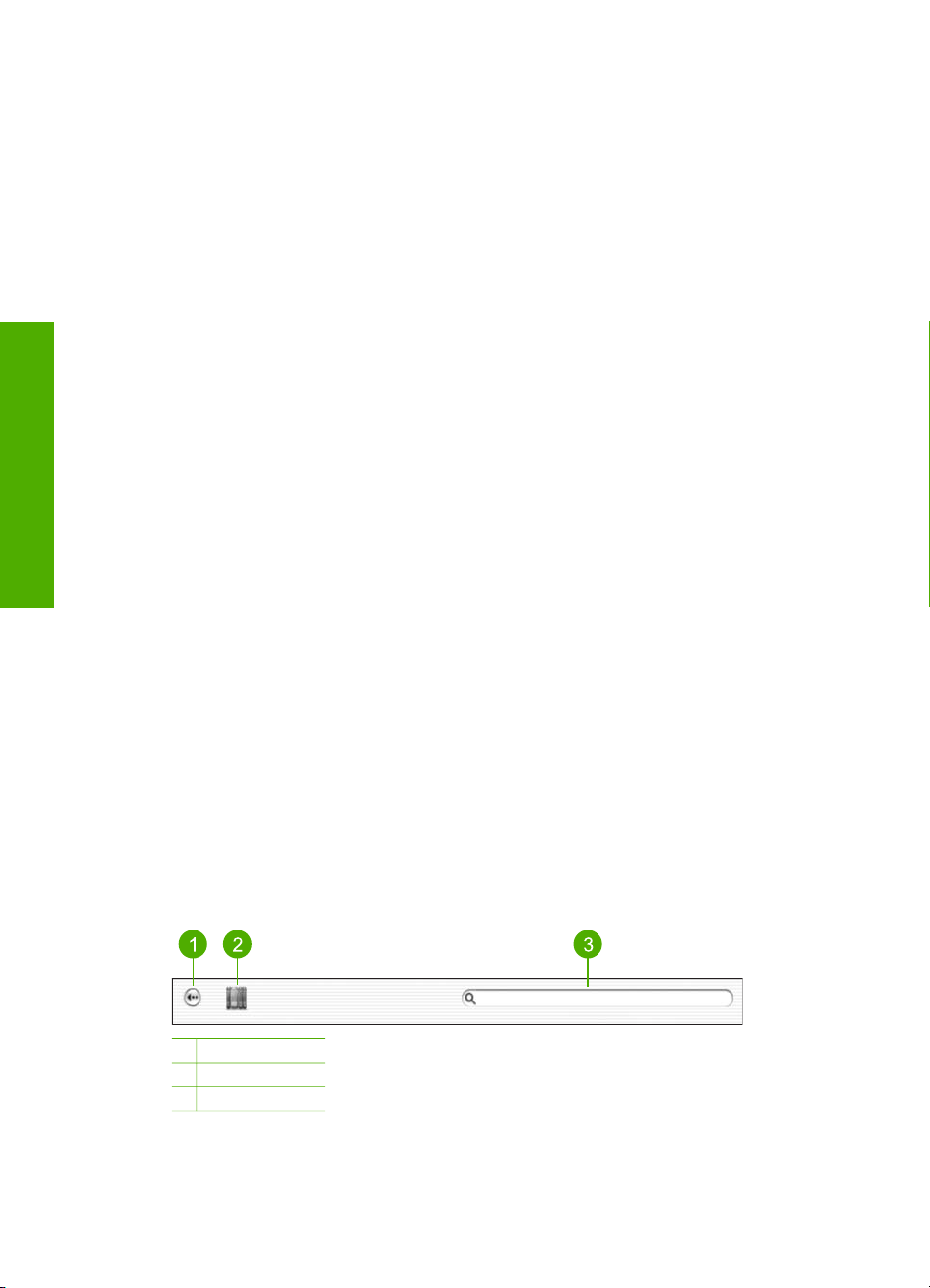
Kapitel 2
Weitere Informationsquellen
dieser Registerkarte können Sie gut nach allen Informationen suchen, die zu
einer bestimmten Funktion, z. B. das Drucken von Fotos, verfügbar sind.
Ansichtsbereich
Im Ansichtsbereich im rechten Fenster werden die Hilfethemen angezeigt, die Sie im
mittleren Fenster auswählen. Die Hilfethemen enthalten beschreibenden Text,
schrittweise Anweisungen und ggf. Abbildungen.
● Viele Themen in der HP Image Zone Hilfe enthalten Informationen dazu, wie Sie
eine Funktion über das Bedienfeld des HP All-in-One sowie über die HP Image
Zone-Software auf einem Macintosh aufrufen können. Verwenden Sie die Scroll-
Leisten auf der rechten Seite des Ansichtsbereichs, um den gesamten Inhalt
eines bestimmten Themas anzuzeigen. Teilweise sind wichtige Informationen nur
mit Blättern in dem Fenster sichtbar.
● Themen enthalten häufig Links zu bzw. Verweise auf andere Themen im
Hilfesystem, in denen Sie weitere Informationen erhalten.
– Wenn das zugehörige Thema im selben Abschnitt der Hilfe verfügbar ist,
wird das Thema automatisch im Ansichtsbereich geöffnet.
– Wenn das zugehörige Thema demgegenüber in einem anderen Abschnitt
der Hilfe verfügbar ist, bietet das aktuelle Thema einen Verweis auf den
Abschnitt, den Sie im linken Navigationsfenster auswählen müssen. Sie
können das zugehörige Thema aufrufen, indem Sie entweder das mittlere
Navigationsfenster verwenden oder nach dem Thema suchen (siehe der
folgende Abschnitt).
● Einige Themen enthalten animierte Videos, in denen dargestellt wird, wie Sie
bestimmte Funktionen verwenden können. Diese Animationen sind durch das
Symbol einer Videokamera gefolgt von "Vorgehensweise" gekennzeichnet. Wenn
Sie auf das Symbol der Videokamera klicken, wird die Animation in einem neuen
Fenster ausgeführt.
Hilfe-Symbolleiste
Die unten dargestellte Hilfe-Symbolleiste enthält Schaltflächen, mit deren Hilfe Sie
durch die Themen in der Hilfe navigieren können. Sie können rückwärts und vorwärts
durch die Themen blättern, die Sie bereits angezeigt haben, oder Sie können auf die
Schaltfläche Help Center klicken, um die Hilfe für andere, auf Ihrem Macintosh
installierte Softwareanwendungen aufzurufen.
1 Zurück
2 Help Center
3 Ansichtsbereich
Die Hilfe-Symbolleiste enthält auch ein Textfeld, über das Sie das gesamte Hilfesystem
nach bestimmten Begriffen (z. B. "randlos drucken") durchsuchen können.
24 HP Photosmart 3200 All-in-One Series
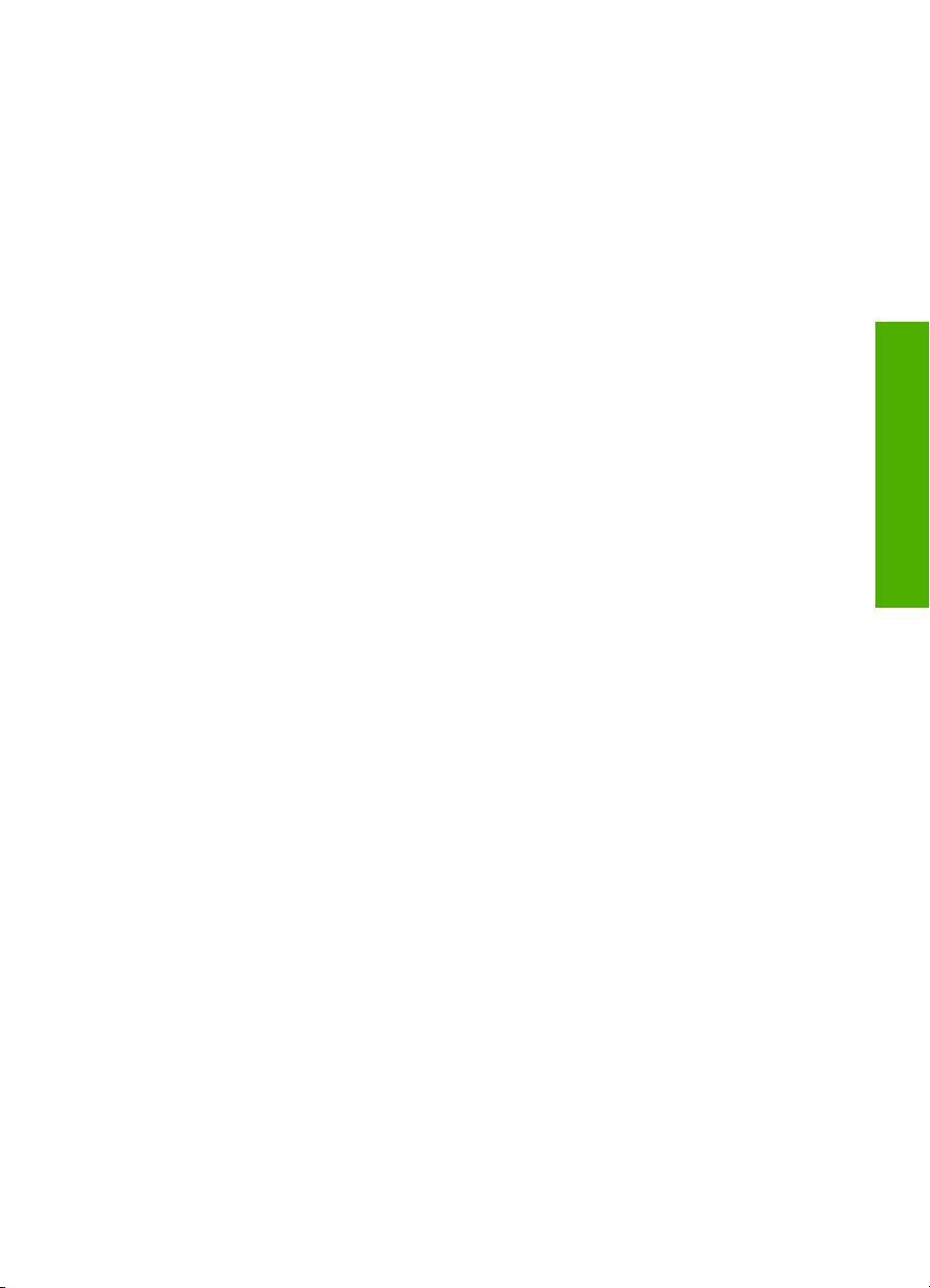
Nachdem Sie die Suchkriterien eingegeben haben, drücken Sie auf Ihrer Tastatur die
E
INGABETASTE, um alle Hilfethemen aufzuführen, die die von Ihnen angegebenen
Wörter oder Wendungen enthalten. Die Ergebnisse werden in einer dreispaltigen
Tabelle aufgeführt. Jede Zeile enthält den Titel des Themas, die Relevanz (entspricht
der Relevanz der Ergebnisse für Ihre Suchkriterien) und die Position, an der das
Thema in der Hilfe verfügbar ist.
Die Ergebnisse werden standardmäßig nach der Relevanz sortiert, so dass das
Thema, das am besten den Suchkriterien entspricht, in der Liste ganz oben aufgeführt
wird. Sie können die Ergebniss auch nach dem Thema oder der Position sortieren,
indem Sie auf die Überschrift der jeweiligen Spalte klicken. Um den Inhalt eines
Themas anzuzeigen, doppelklicken Sie in der Ergebnistabelle auf die entsprechende
Zeile. Das ausgewählte Thema wird angezeigt.
Weitere Informationsquellen
Benutzerhandbuch 25
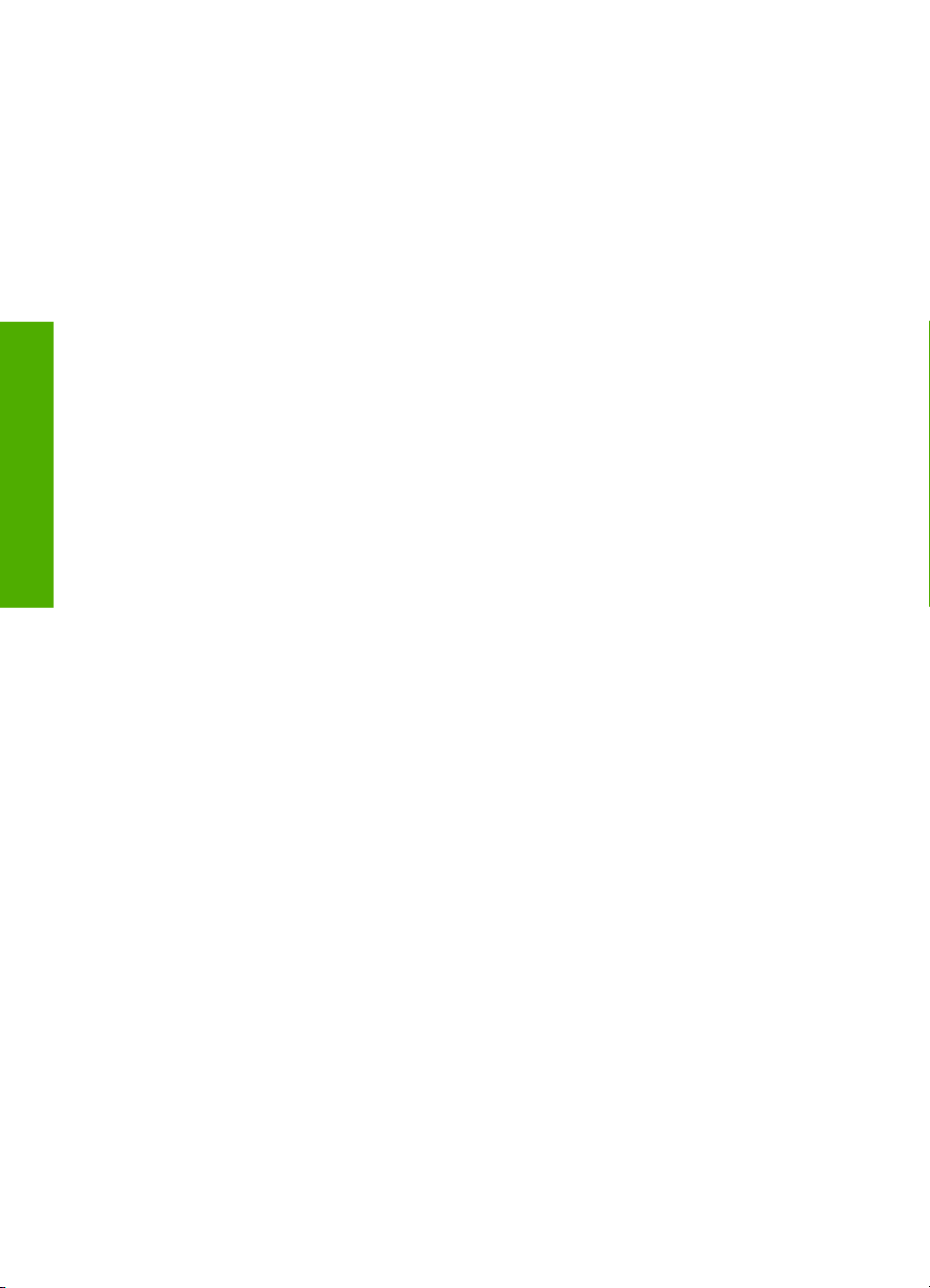
Kapitel 2
Weitere Informationsquellen
26 HP Photosmart 3200 All-in-One Series
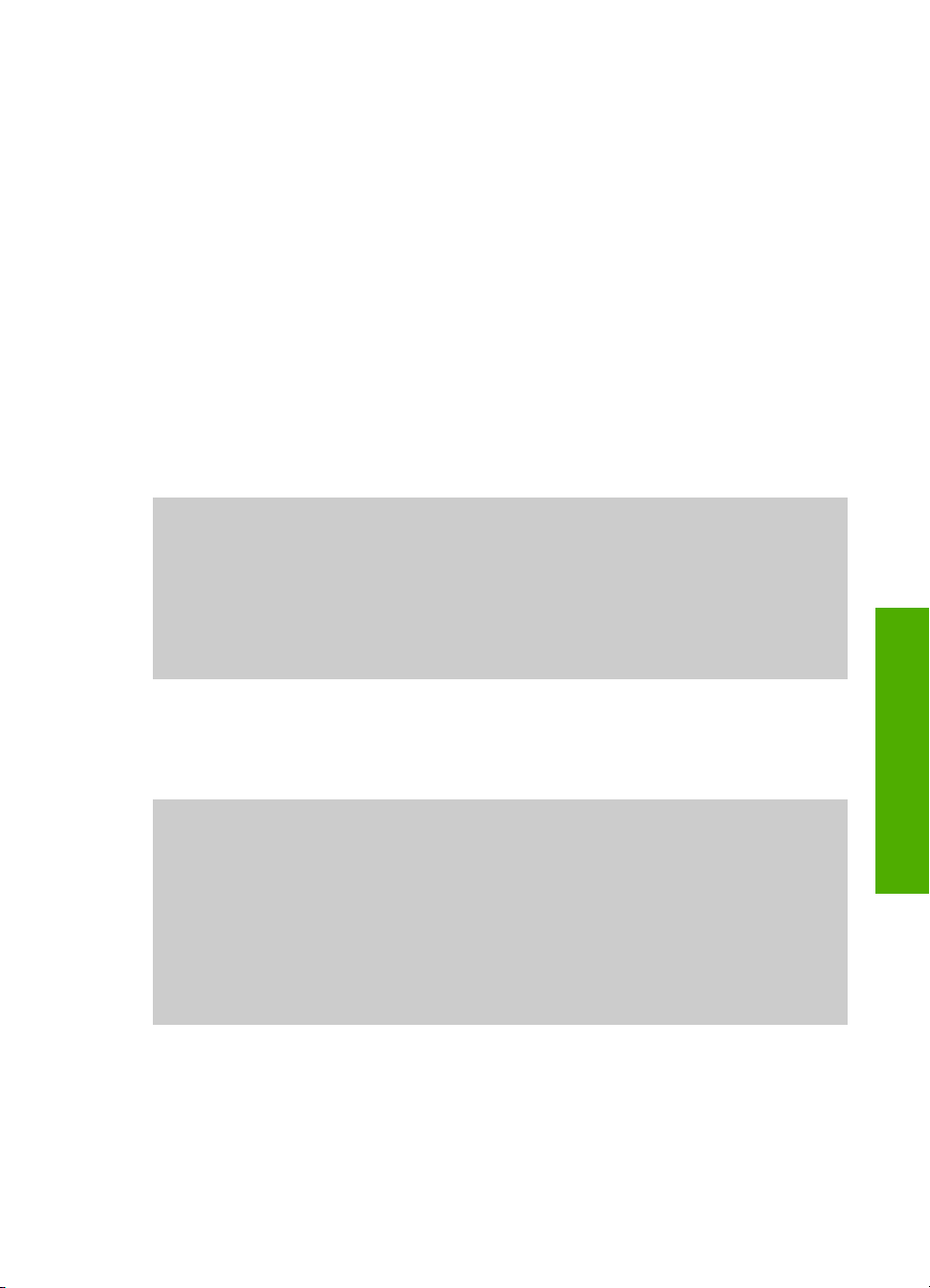
3
Fertigstellen der Einrichtung
Ihres HP All-in-One
Nach Abschluss der Arbeitsschritte in den Einrichtungsanweisungen lesen Sie dieses
Kapitel, um die Einrichtung des HP All-in-One korrekt abschließen zu können. Dieser
Abschnitt enthält wichtige Informationen in Bezug auf die Einrichtung Ihres Geräts,
einschließlich der Definition der Voreinstellungen.
● Ändern Sie die Voreinstellungen für das Gerät wie Sprache und Land/Region
sowie das Datum und die Uhrzeit. Weitere Informationen finden Sie unter
Festlegen der Voreinstellungen.
● Verschaffen Sie sich einen Überblick über alle Verbindungsoptionen für Ihren
HP All-in-One, einschließlich USB, verkabelter Netzwerkbetrieb, Bluetooth und
gemeinsame Nutzung von Druckern. Weitere Informationen finden Sie unter
Informationen zu Verbindungen.
● Schließen Sie die Einrichtung Ihres verkabelten Netzwerks ab. Weitere
Informationen finden Sie unter Verbinden mit einem Netzwerk.
Zusätzlich zu den Einrichtungsanweisungen in diesem Benutzerhandbuch können Sie
HP Instant Share auch auf Ihrem HP All-in-One in einem Netzwerk einrichten, damit
Sie problemlos Bilder mit Freunden und Verwandten austauschen können. Wenn Sie
die HP Image Zone-Software installiert haben, drücken Sie die Taste HP Instant
Share auf dem Bedienfeld Ihres mit einem Netzwerk verbundenen HP All-in-One, um
den Einrichtungsassistenten auf einem verbundenen Computer zu starten. Weitere
Informationen zum Einrichten von HP Instant Share finden Sie online im Abschnitt
3100, 3200, 3300 Series Hilfe der HP Image Zone Hilfe.
Fertigstellen der Einrichtung
Festlegen der Voreinstellungen
Nehmen Sie vor dem Verwenden des HP All-in-One die in diesem Abschnitt
beschriebenen Einstellungen vor.
In diesem Benutzerhandbuch werden nur einige der Einstellungen dargestellt, um Sie
bei den ersten Schritten in der Verwendung des HP All-in-One zu unterstützen.
Verschaffen Sie sich online einen Überblick über die HP Image Zone Hilfe, die mit
der Software des HP All-in-One geliefert wurde, um Informationen zu den Einstellungen zu erhalten, mit denen das Verhalten des HP All-in-One gesteuert wird.
Die HP Image Zone Hilfe, die online zur Verfügung steht, bietet Informationen zum
Ändern des Standardzufuhrfachs für PictBridge-Drucken, zum Anzeigen oder
Ausblenden von Hinweisen auf dem Farbdisplay und zu anderen Voreinstellungen.
Weitere Informationen zur HP Image Zone Hilfe finden Sie im Abschnitt Verwenden
der Onlinehilfe.
Einstellen von Sprache und Land/Region
Die Einstellung für Sprache und Land/Region legt fest, in welcher Sprache die
Meldungen auf dem Farbdisplay des HP All-in-One angezeigt werden. Normalerweise
legen Sie die Sprache und das Land/die Region bei der ersten Einrichtung des
Benutzerhandbuch 27
